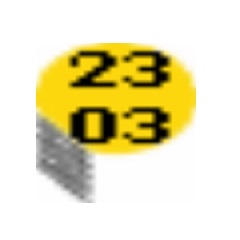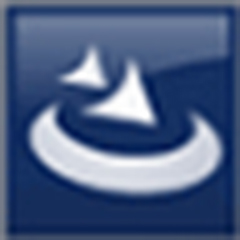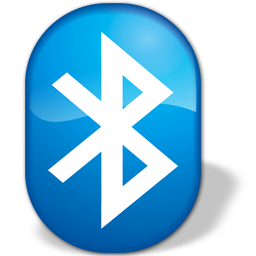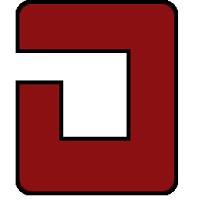本类推荐应用
-
安全下载
惠普hp laserjet m1005 mfp 一体机驱动程序 (32/64)
 大小:32MB更新时间:2024-01-10软件授权:国产软件
hplaserjetm1005mfp打印机驱动程序,里面附32位与64位驱动,支持xp,win7,win8。 黑白打印速度高达15ppm(letter)/14ppm(A4) 打印分辨率HP分辨率增强技术(REt)和FastRes1200技术(高达600x600x2dpi) 最佳黑白打印质量高达FastRes1200dpi(物理分辨率600x600) 打印技术黑白激光 打印语言基于主机 月打印负荷高达5,000页/月 双面打印手动双面打印 扫描 扫描类型平板式 复印 黑白复印速度(最大引擎速度)高达15ppm(letter)/14ppm(A4) 缩放25%至400% 介质处理 介质类型纸张(普通纸、激光打印纸)、信封、投影胶片、标签和卡片和明信片 介质尺寸A4,A5,B5,C5,C6,DL,明信片 纸张处理150页纸盒,10页优先进纸插槽;100页面向下出纸盒 存储 标配内存32MB 最大内存32MB WINXP用户如果碰到驱动不会自动安装的,请使用地址4的自动安装包。 HPLaserJetM1005MFP一体机驱动动FORWI2000/XP 类型:驱动程序 版本:20060913(13九月2006) 操作系统:MicrosoftWindows2000,MicrosoftWindowsXP 文件大小:14MB HPLaserJetM1005MFP一体机驱动动FORWin7/Win832位 类型:驱动程序 版本:20130123(15三月2013) 操作系统:MicrosoftWindows7(32-bit),MicrosoftWindows8(32-bit) 文件大小:5.3MB HPLaserJetM1005MFP一体机驱动动FORWinXP/WinVista/Win7/Win864位 类型:驱动程序 版本:20130123(15三月2013) 操作系统:MicrosoftWindowsXPx64,MicrosoftWindows7(64-bit),MicrosoftWindows8(64-bit) 文件大小:5.7MB
大小:32MB更新时间:2024-01-10软件授权:国产软件
hplaserjetm1005mfp打印机驱动程序,里面附32位与64位驱动,支持xp,win7,win8。 黑白打印速度高达15ppm(letter)/14ppm(A4) 打印分辨率HP分辨率增强技术(REt)和FastRes1200技术(高达600x600x2dpi) 最佳黑白打印质量高达FastRes1200dpi(物理分辨率600x600) 打印技术黑白激光 打印语言基于主机 月打印负荷高达5,000页/月 双面打印手动双面打印 扫描 扫描类型平板式 复印 黑白复印速度(最大引擎速度)高达15ppm(letter)/14ppm(A4) 缩放25%至400% 介质处理 介质类型纸张(普通纸、激光打印纸)、信封、投影胶片、标签和卡片和明信片 介质尺寸A4,A5,B5,C5,C6,DL,明信片 纸张处理150页纸盒,10页优先进纸插槽;100页面向下出纸盒 存储 标配内存32MB 最大内存32MB WINXP用户如果碰到驱动不会自动安装的,请使用地址4的自动安装包。 HPLaserJetM1005MFP一体机驱动动FORWI2000/XP 类型:驱动程序 版本:20060913(13九月2006) 操作系统:MicrosoftWindows2000,MicrosoftWindowsXP 文件大小:14MB HPLaserJetM1005MFP一体机驱动动FORWin7/Win832位 类型:驱动程序 版本:20130123(15三月2013) 操作系统:MicrosoftWindows7(32-bit),MicrosoftWindows8(32-bit) 文件大小:5.3MB HPLaserJetM1005MFP一体机驱动动FORWinXP/WinVista/Win7/Win864位 类型:驱动程序 版本:20130123(15三月2013) 操作系统:MicrosoftWindowsXPx64,MicrosoftWindows7(64-bit),MicrosoftWindows8(64-bit) 文件大小:5.7MB -
安全下载
pl2303驱动程序 for win10
 大小:10.7MB更新时间:2024-01-09软件授权:国产软件
pl2303驱动程序forwin10正式版是款实用性强的USB串口转换软件。pl2303驱动程序for win10最新版支持win10系统的万能usb转串口驱动,能够实现安装该驱动后,USB接口支持串口。并且pl2303驱动程序for win10还能够模拟出传统的com端口,以便于更加的轻松完成转换usb接口应用。华军软件园提供pl2303驱动程序for win10软件的下载服务,欢迎大家前来下载使用! pl2303驱动程序forwin10功能特色 pl2303是Prolific公司生产的一种高度集成的RS232-USB接口转换器,可提供一个RS232全双工异步串行通信装置与USB功能接口便利连接的解决方案。 该器件内置USB功能控制器、USB 收发器、振荡器和带有全部调制解调器控制信号的UART,只需外接几只电容就可实现USB信号与RS232信号的转换,能够方便嵌入到各种设备。 pl2303驱动程序forwin10系统要求 支持以下Windows操作系统: -Windows98SE -WindowsME -Windows2000SP4 -WindowsXPSP2及更高版本(32位) -WindowsServer2003(32位) -WindowsVista(32和64位) -WindowsServer2008(32和64位) -Windows7(32和64位) pl2303驱动程序forwin10安装步骤 1、在华军软件园将pl2303驱动程序for win10下载下来,并解压到当前文件夹中,点击其中的PL23XX-M_LogoDriver_Setup_v202_20200527.exe应用程序,进入安装向导界面,接着点击下一步。 2、pl2303驱动程序forwin10正在安装中,用户们耐心等待一会。 3、pl2303驱动程序forwin10安装结束,点击完成即可。 pl2303驱动程序forwin10使用方法 win10安装后无法使用,设备管理器感叹号的操作方法: 右键点击设备,更新驱动程序软件。 浏览不发查找驱动程序软件; 从计算机的设备驱动程序,列表中选取。 在兼容硬件中,选择旧的版本~如下图。 安装完成,显示正常可以使用PL2302来烧录单片机程序了 pl2303驱动程序forwin10常见问题 问:pl2303驱动程序forwin10不可用显示黄色感叹号该怎么解决? 答:1、打开“此电脑”的属性窗口,有两种方法。 1)在“此电脑”右键菜单选择属性。 2)依次打开控制面板--系统和安全--系统 2、打开设备管理器,可以看到PL2303对应的驱动上有一个感叹号 3、右键单击有感叹号的设备,选择“更新驱动程序软件” 4、选择“手动查找并安装驱动程序软件“ 5、选择“从计算机驱动程序列表中选择”。选择版本号为“3.0.1.0”的驱动程序,然后点下一步等待驱动更新好就可以使用了。 问:如何卸载pl2303驱动程序forwin10软件? 安装并打开360软件管家,在卸载选项的列表中找到pl2303驱动程序forwin10软件,点击卸载即可 同类软件对比 三星ml1666打印机驱动程序是一款专为该款三星打印机所定制的高性能的黑白打印机驱动程序,拥有分辨率高、打印输出时间短、支持双面打印等特点,三星ml1666打印机驱动程序让你可以更好的调节相关打印参数信息,并使用完整的打印功能,并拥有非常快捷方便的操作设定,完善的识别功能,安装方便,还能解决各种疑难杂症。 NVIDIA控制面板是新一代NVIDIA硬件控制应用,NVIDIA控制面板支持用户充分利用屡获殊荣的NVIDIA硬件和ForceWare驱动程序的众多特性。如果没有NVIDIA驱动可以下载NVIDIA驱动进行安装,你驱动装好了的话,桌面右键-属性-设置-高级-NVIDIA能打开。或者控制面板里面-管理工具-把NVIDA控制面板启用添加进去。 华军小编推荐: pl2303驱动程序forwin10还能够模拟出传统的com端口,以便于更加的轻松完成转换usb接口应用。pl2303驱动程序forwin10软件是性能超好的软件,大家有目共睹。
大小:10.7MB更新时间:2024-01-09软件授权:国产软件
pl2303驱动程序forwin10正式版是款实用性强的USB串口转换软件。pl2303驱动程序for win10最新版支持win10系统的万能usb转串口驱动,能够实现安装该驱动后,USB接口支持串口。并且pl2303驱动程序for win10还能够模拟出传统的com端口,以便于更加的轻松完成转换usb接口应用。华军软件园提供pl2303驱动程序for win10软件的下载服务,欢迎大家前来下载使用! pl2303驱动程序forwin10功能特色 pl2303是Prolific公司生产的一种高度集成的RS232-USB接口转换器,可提供一个RS232全双工异步串行通信装置与USB功能接口便利连接的解决方案。 该器件内置USB功能控制器、USB 收发器、振荡器和带有全部调制解调器控制信号的UART,只需外接几只电容就可实现USB信号与RS232信号的转换,能够方便嵌入到各种设备。 pl2303驱动程序forwin10系统要求 支持以下Windows操作系统: -Windows98SE -WindowsME -Windows2000SP4 -WindowsXPSP2及更高版本(32位) -WindowsServer2003(32位) -WindowsVista(32和64位) -WindowsServer2008(32和64位) -Windows7(32和64位) pl2303驱动程序forwin10安装步骤 1、在华军软件园将pl2303驱动程序for win10下载下来,并解压到当前文件夹中,点击其中的PL23XX-M_LogoDriver_Setup_v202_20200527.exe应用程序,进入安装向导界面,接着点击下一步。 2、pl2303驱动程序forwin10正在安装中,用户们耐心等待一会。 3、pl2303驱动程序forwin10安装结束,点击完成即可。 pl2303驱动程序forwin10使用方法 win10安装后无法使用,设备管理器感叹号的操作方法: 右键点击设备,更新驱动程序软件。 浏览不发查找驱动程序软件; 从计算机的设备驱动程序,列表中选取。 在兼容硬件中,选择旧的版本~如下图。 安装完成,显示正常可以使用PL2302来烧录单片机程序了 pl2303驱动程序forwin10常见问题 问:pl2303驱动程序forwin10不可用显示黄色感叹号该怎么解决? 答:1、打开“此电脑”的属性窗口,有两种方法。 1)在“此电脑”右键菜单选择属性。 2)依次打开控制面板--系统和安全--系统 2、打开设备管理器,可以看到PL2303对应的驱动上有一个感叹号 3、右键单击有感叹号的设备,选择“更新驱动程序软件” 4、选择“手动查找并安装驱动程序软件“ 5、选择“从计算机驱动程序列表中选择”。选择版本号为“3.0.1.0”的驱动程序,然后点下一步等待驱动更新好就可以使用了。 问:如何卸载pl2303驱动程序forwin10软件? 安装并打开360软件管家,在卸载选项的列表中找到pl2303驱动程序forwin10软件,点击卸载即可 同类软件对比 三星ml1666打印机驱动程序是一款专为该款三星打印机所定制的高性能的黑白打印机驱动程序,拥有分辨率高、打印输出时间短、支持双面打印等特点,三星ml1666打印机驱动程序让你可以更好的调节相关打印参数信息,并使用完整的打印功能,并拥有非常快捷方便的操作设定,完善的识别功能,安装方便,还能解决各种疑难杂症。 NVIDIA控制面板是新一代NVIDIA硬件控制应用,NVIDIA控制面板支持用户充分利用屡获殊荣的NVIDIA硬件和ForceWare驱动程序的众多特性。如果没有NVIDIA驱动可以下载NVIDIA驱动进行安装,你驱动装好了的话,桌面右键-属性-设置-高级-NVIDIA能打开。或者控制面板里面-管理工具-把NVIDA控制面板启用添加进去。 华军小编推荐: pl2303驱动程序forwin10还能够模拟出传统的com端口,以便于更加的轻松完成转换usb接口应用。pl2303驱动程序forwin10软件是性能超好的软件,大家有目共睹。 -
安全下载
vivo手机驱动
 大小:40.4MB更新时间:2024-01-09软件授权:国产软件
vivo手机驱动官方版 vivo手机驱动官方版是款针对vivo手机所打造的驱动程序。vivo手机驱动的主要目的是为了让手机能够正常连接电脑而打造的驱动程序。vivo手机驱动还能够在电脑上管理手机,若是你的手机无法连接电脑,安装这个驱动即可。华军软件园提供vivo手机驱动软件的下载服务,下载vivo手机驱动软件其他版本,请到华军软件园! vivo手机驱动安装步骤 1、在华军软件园将vivo手机驱动下载下来,并解压到当前文件夹中,点击其中的driver_v2.0.0.3.exe应用程序,进入安装向导界面,接着点击下一步。 2、选择软件安装位置界面,华军小编建议用户们安装在D盘中,选择好安装位置点击下一步。 3、vivo手机驱动安装结束,点击完成即可。 vivo手机驱动使用方法 【无法连接解决办法】 用手机连接电脑就可以了,如果还是不可以可以接着试一下下面的操作 打开手机设置---更多设置---关于手机 之后下拉,点击版本号点击多次(具体点击多少次手机会有提示),点击后,返回更多设置找到【开发者选项】,点击进入 开启开发者选项(进入开发模式),开启USB调试即可,再重新用手机连接电脑,如果不行,重新安装之前下载的驱动,再重新用手机连接电脑。 vivo手机驱动常见问题 问:如何卸载vivo手机驱动软件? 答:方法一:安装并打开电脑管家软件,选择进入软件管理选项,点击卸载选项,在列表中找到vivo手机驱动软件,点击卸载即可 方法二:安装并打开360软件管家,在卸载选项的列表中找到vivo手机驱动软件,点击卸载即可 同类软件对比 华为Android手机驱动官方版是款针对华为手机所打造的驱动程序。华为手机驱动可以解决手机用USB数据线与计算机连接,却无法读取手机文件的问题。华为Android手机驱动还为你提供最方便快捷的驱动体验,更好的完成手机与电脑的互联。 Lenovo联想手机驱动官方版是款针对联想手机的用户们打造的驱动程序。Lenovo联想手机驱动电脑版是用户在用联想手机连接电脑时必不可少的一款驱动程序,可以让用户放心连接电脑。Lenovo联想手机驱动是用电脑下载手机软件和刷机必备的驱动程序,用户可以通过这款驱动程序对手机进行刷机等操作。 华军小编推荐: vivo手机驱动的主要目的是为了让手机能够正常连接电脑而打造的驱动程序。vivo手机驱动在经过官方的不断更新迭代之后,已经变得非常稳定,并且功能强大,满足你的所有需求。
大小:40.4MB更新时间:2024-01-09软件授权:国产软件
vivo手机驱动官方版 vivo手机驱动官方版是款针对vivo手机所打造的驱动程序。vivo手机驱动的主要目的是为了让手机能够正常连接电脑而打造的驱动程序。vivo手机驱动还能够在电脑上管理手机,若是你的手机无法连接电脑,安装这个驱动即可。华军软件园提供vivo手机驱动软件的下载服务,下载vivo手机驱动软件其他版本,请到华军软件园! vivo手机驱动安装步骤 1、在华军软件园将vivo手机驱动下载下来,并解压到当前文件夹中,点击其中的driver_v2.0.0.3.exe应用程序,进入安装向导界面,接着点击下一步。 2、选择软件安装位置界面,华军小编建议用户们安装在D盘中,选择好安装位置点击下一步。 3、vivo手机驱动安装结束,点击完成即可。 vivo手机驱动使用方法 【无法连接解决办法】 用手机连接电脑就可以了,如果还是不可以可以接着试一下下面的操作 打开手机设置---更多设置---关于手机 之后下拉,点击版本号点击多次(具体点击多少次手机会有提示),点击后,返回更多设置找到【开发者选项】,点击进入 开启开发者选项(进入开发模式),开启USB调试即可,再重新用手机连接电脑,如果不行,重新安装之前下载的驱动,再重新用手机连接电脑。 vivo手机驱动常见问题 问:如何卸载vivo手机驱动软件? 答:方法一:安装并打开电脑管家软件,选择进入软件管理选项,点击卸载选项,在列表中找到vivo手机驱动软件,点击卸载即可 方法二:安装并打开360软件管家,在卸载选项的列表中找到vivo手机驱动软件,点击卸载即可 同类软件对比 华为Android手机驱动官方版是款针对华为手机所打造的驱动程序。华为手机驱动可以解决手机用USB数据线与计算机连接,却无法读取手机文件的问题。华为Android手机驱动还为你提供最方便快捷的驱动体验,更好的完成手机与电脑的互联。 Lenovo联想手机驱动官方版是款针对联想手机的用户们打造的驱动程序。Lenovo联想手机驱动电脑版是用户在用联想手机连接电脑时必不可少的一款驱动程序,可以让用户放心连接电脑。Lenovo联想手机驱动是用电脑下载手机软件和刷机必备的驱动程序,用户可以通过这款驱动程序对手机进行刷机等操作。 华军小编推荐: vivo手机驱动的主要目的是为了让手机能够正常连接电脑而打造的驱动程序。vivo手机驱动在经过官方的不断更新迭代之后,已经变得非常稳定,并且功能强大,满足你的所有需求。 -
安全下载
USB转串口Win10驱动
 大小:2.02MB更新时间:2024-01-09软件授权:国产软件
USB转串口Win10驱动官方版是一款相当专业的可以在Windows10系统上运行的USB转串口软件,USB转串口Win10驱动不仅支持win10 64位操作系统,同时还支持win7、win8等操作系统。由于现在大部分新出的笔记本或者电脑是不提供串口驱动的,所以大家只需要利用这款软件就能够解决缺少串口驱动的问题。 USB转串口Win10驱动安装步骤 1、下载软件,解压,双击安装文件,进入到安装界面,点击下一步 2、点击完成 USB转串口Win10驱动使用方法 第一步:解压文件,先安装ProlificUSB-to-SerialComm Port。安装成功后,到“设备管理器”-右键“扫描检测硬件更改”查看。如果没有符号提示。说明驱动正常安装,点击可以看对应的COM口为com几。如有“黄色!”,查看提示“该设备无法正常启动 (代码10)”则执行第二步: 安装Y340 USB转串口驱动,里面有两个文件,先试HL-340,安装后插入usb-toserial线,自动安装应该可以正常运行,如果不行,再试另一个文件,同样的安装方法。。 USB转串口Win10驱动常见问题 如何卸载驱动? 将下载好的安装程序再次进行安装就是卸载。 USB转串口Win10驱动更新日志 1.优化内容 2.细节更出众,bug去无踪 华军小编推荐: USB转串口Win10驱动,良心出品,保证性能,小编亲测,相信小编的童鞋可以试验一下!我{zhandian}还有更多好用的软件{recommendWords}!
大小:2.02MB更新时间:2024-01-09软件授权:国产软件
USB转串口Win10驱动官方版是一款相当专业的可以在Windows10系统上运行的USB转串口软件,USB转串口Win10驱动不仅支持win10 64位操作系统,同时还支持win7、win8等操作系统。由于现在大部分新出的笔记本或者电脑是不提供串口驱动的,所以大家只需要利用这款软件就能够解决缺少串口驱动的问题。 USB转串口Win10驱动安装步骤 1、下载软件,解压,双击安装文件,进入到安装界面,点击下一步 2、点击完成 USB转串口Win10驱动使用方法 第一步:解压文件,先安装ProlificUSB-to-SerialComm Port。安装成功后,到“设备管理器”-右键“扫描检测硬件更改”查看。如果没有符号提示。说明驱动正常安装,点击可以看对应的COM口为com几。如有“黄色!”,查看提示“该设备无法正常启动 (代码10)”则执行第二步: 安装Y340 USB转串口驱动,里面有两个文件,先试HL-340,安装后插入usb-toserial线,自动安装应该可以正常运行,如果不行,再试另一个文件,同样的安装方法。。 USB转串口Win10驱动常见问题 如何卸载驱动? 将下载好的安装程序再次进行安装就是卸载。 USB转串口Win10驱动更新日志 1.优化内容 2.细节更出众,bug去无踪 华军小编推荐: USB转串口Win10驱动,良心出品,保证性能,小编亲测,相信小编的童鞋可以试验一下!我{zhandian}还有更多好用的软件{recommendWords}! -
安全下载
displayx 显示器测试精灵
 大小:0.03MB更新时间:2024-01-09软件授权:国产软件
DisplayX显示器测试精灵是一个显示器的测试工具,尤其适合测试液晶屏,DisplayX显示器测试精灵可以帮你评测显示器的显示能力,尤其适合于LCD测试。DisplayX显示器测试精灵可以运行在微软Windows全系列操作系统中。有需要的小伙伴们可直接在华军软件园进行下载。 DisplayX测试项目 1、对比度 调节亮度,让色块都能显示出来并且亮度不同,注意确保黑色不要变灰,每个色块都能显示出来的好些。 2、对比度(高) 能分清每个黑色和白色区域的显示器是上品。 3、灰度 测试显示器的灰度还原能力,看到的颜色过渡越平滑越好。 4、256级灰度 测试显示器的灰度还原能力。 5、呼吸效应 点击鼠标时,画面在黑色和白色之间过渡时如看到画面边界有明显的抖动,则不好,不抖动为好。 6、几何形状 调节几何形状以确保不会出现变形。 7、色彩 DisplayX显示器测试精灵测试显示器显示色彩的能力。 8、会聚 DisplayX显示器测试精灵测试显示器的聚焦能力,各个位置的文字越清晰越好。 9、纯色 主要用于LCD检测坏点。 10、交错 用于查看显示效果干扰。 11、锐利 好的显示器可以分清边缘的每一条线(主要用于大尺寸电视测试)。 DisplayX常规单项测试 DisplayX显示器测试精灵其中比较常用的有“纯色”测试,用来检测显示器是否有坏点。 1、纯色检测 色彩测试,色彩越艳丽,表示显示器的通透性越好。 2、色彩测试 灰度检测,测试显示器的灰度还原能力,看到的颜色过渡越平滑越好。 3、灰度检测 运行DisplayX显示器测试精灵程序,点击“常规完全测试”后,程序便开始对显示器进行全面检测。如果不想一次检测全部项目,也可以通过“常规单项测试”,选择需要检测的项目。 DisplayX更新日志 1、增加了“锐利”测试,主要用于测试大屏幕电视的显示效果 2、增加了繁体中文语言支持 3、改进了对比度(高)时的图案 4、改进了图片测试提示信息,当未指定测试目录的时候,加入了提示 5、修改了启动画面的图案,旧的看烦了吧
大小:0.03MB更新时间:2024-01-09软件授权:国产软件
DisplayX显示器测试精灵是一个显示器的测试工具,尤其适合测试液晶屏,DisplayX显示器测试精灵可以帮你评测显示器的显示能力,尤其适合于LCD测试。DisplayX显示器测试精灵可以运行在微软Windows全系列操作系统中。有需要的小伙伴们可直接在华军软件园进行下载。 DisplayX测试项目 1、对比度 调节亮度,让色块都能显示出来并且亮度不同,注意确保黑色不要变灰,每个色块都能显示出来的好些。 2、对比度(高) 能分清每个黑色和白色区域的显示器是上品。 3、灰度 测试显示器的灰度还原能力,看到的颜色过渡越平滑越好。 4、256级灰度 测试显示器的灰度还原能力。 5、呼吸效应 点击鼠标时,画面在黑色和白色之间过渡时如看到画面边界有明显的抖动,则不好,不抖动为好。 6、几何形状 调节几何形状以确保不会出现变形。 7、色彩 DisplayX显示器测试精灵测试显示器显示色彩的能力。 8、会聚 DisplayX显示器测试精灵测试显示器的聚焦能力,各个位置的文字越清晰越好。 9、纯色 主要用于LCD检测坏点。 10、交错 用于查看显示效果干扰。 11、锐利 好的显示器可以分清边缘的每一条线(主要用于大尺寸电视测试)。 DisplayX常规单项测试 DisplayX显示器测试精灵其中比较常用的有“纯色”测试,用来检测显示器是否有坏点。 1、纯色检测 色彩测试,色彩越艳丽,表示显示器的通透性越好。 2、色彩测试 灰度检测,测试显示器的灰度还原能力,看到的颜色过渡越平滑越好。 3、灰度检测 运行DisplayX显示器测试精灵程序,点击“常规完全测试”后,程序便开始对显示器进行全面检测。如果不想一次检测全部项目,也可以通过“常规单项测试”,选择需要检测的项目。 DisplayX更新日志 1、增加了“锐利”测试,主要用于测试大屏幕电视的显示效果 2、增加了繁体中文语言支持 3、改进了对比度(高)时的图案 4、改进了图片测试提示信息,当未指定测试目录的时候,加入了提示 5、修改了启动画面的图案,旧的看烦了吧 -
安全下载
爱普生epson r330打印机驱动
 大小:26.84MB更新时间:2024-01-09软件授权:国产软件
爱普生r330打印机驱动是这款EpsonStylusPhotoR330打印机的官方驱动程序,这是一台高质量商务照片打印机,驱动支持WindowsXP/Vista/7/8/10等主流操作系统,安装后才能正常使用打印机,有需要的赶快下载吧! 基本简介 打印机参数: 打印内存64KB 接口类型高速USB2.0 介质类型普通纸,高质量光泽照片纸,照片质量喷墨打印纸,高质量亚光照片纸,新一代光泽照片纸,重磅粗面纸 介质尺寸A4,A5,A6,B5,10x15cm(4x6"),13x18cm(5x7"), 9x13cm(3.5"x5"),13x20cm(5"x8"),20x25cm(8"x10"),16:9宽尺寸,100x148mm,Letter(81/2"x11"),Legal(81/2"x14"),HalfLetter(51/2"x81/2"),信封(10号,DL,C6);最大纸张尺寸8.5"x44" 进纸容量120页(A4普通纸),20页(高质量光泽照片纸) 墨盒类型分体式墨盒 墨盒数量六色墨盒 墨盒型号黑色T1221,青色T1222,洋红色T1223,黄色T1224,淡青色T1225,淡洋红色T1226 墨水容量黑色:约540页,青色/洋红色/黄色/淡青色/淡洋红色:约860页
大小:26.84MB更新时间:2024-01-09软件授权:国产软件
爱普生r330打印机驱动是这款EpsonStylusPhotoR330打印机的官方驱动程序,这是一台高质量商务照片打印机,驱动支持WindowsXP/Vista/7/8/10等主流操作系统,安装后才能正常使用打印机,有需要的赶快下载吧! 基本简介 打印机参数: 打印内存64KB 接口类型高速USB2.0 介质类型普通纸,高质量光泽照片纸,照片质量喷墨打印纸,高质量亚光照片纸,新一代光泽照片纸,重磅粗面纸 介质尺寸A4,A5,A6,B5,10x15cm(4x6"),13x18cm(5x7"), 9x13cm(3.5"x5"),13x20cm(5"x8"),20x25cm(8"x10"),16:9宽尺寸,100x148mm,Letter(81/2"x11"),Legal(81/2"x14"),HalfLetter(51/2"x81/2"),信封(10号,DL,C6);最大纸张尺寸8.5"x44" 进纸容量120页(A4普通纸),20页(高质量光泽照片纸) 墨盒类型分体式墨盒 墨盒数量六色墨盒 墨盒型号黑色T1221,青色T1222,洋红色T1223,黄色T1224,淡青色T1225,淡洋红色T1226 墨水容量黑色:约540页,青色/洋红色/黄色/淡青色/淡洋红色:约860页 -
安全下载
富士施乐m115b一体机驱动程序
 大小:96.9MB更新时间:2024-01-09软件授权:国产软件
富士施乐m115b一体机驱动程序是这款富士施乐DocuPrintM115b一体机的官方驱动,安装驱动通过电脑向m115b发送打印指令,还可以对打印参数进行设置,本站提供了富士施乐m115b驱动下载地址,欢迎有需要的伙伴们前来下载使用。 产品特色 1、速度和质量 凭借2400x600dpi的打印分辨率和20ppm的打印速度,DocuPrintP115b/M115b/M115f/M115fs可快速输出高品质的打印件。 2、首页输出快 预热时间短,首页打印输出时间不超过10秒,DocuPrintP115b/M115b/M115f/M115fs随时为您做好准备。 3、一体化功能 多功能机型可支持用户高效、低成本的进行打印、复印、扫描和传真,提高生产力。 4、高可靠性 DocuPrintP115b/M115b/M115f/M115fs凭借以无故障打印为设计目的的简易工程全新理念保障了产品的高可靠性。 5、低成本 耗材是鼓粉分离式结构,每次仅需更换一种耗材。每种耗材都能得到最大化使用,实现更长的使用时间,并有效降低打印成本。 6、节墨模式 墨粉节省模式允许对页面上的墨粉浓度进行调节,延长粉盒的使用寿命。 7、节省纸张和墨粉 配备了多页合一打印功能,允许用户将多页原稿打印在一个页面上,节省纸张和墨粉,从而有助于减少总体使用成本。 安装方法 1、下载并解压文件,双击运行; 2、选择语言,点击【ok】; 3、点击【是】; 4、点击【下一步】; 5、完成安装后,重启电脑即可。
大小:96.9MB更新时间:2024-01-09软件授权:国产软件
富士施乐m115b一体机驱动程序是这款富士施乐DocuPrintM115b一体机的官方驱动,安装驱动通过电脑向m115b发送打印指令,还可以对打印参数进行设置,本站提供了富士施乐m115b驱动下载地址,欢迎有需要的伙伴们前来下载使用。 产品特色 1、速度和质量 凭借2400x600dpi的打印分辨率和20ppm的打印速度,DocuPrintP115b/M115b/M115f/M115fs可快速输出高品质的打印件。 2、首页输出快 预热时间短,首页打印输出时间不超过10秒,DocuPrintP115b/M115b/M115f/M115fs随时为您做好准备。 3、一体化功能 多功能机型可支持用户高效、低成本的进行打印、复印、扫描和传真,提高生产力。 4、高可靠性 DocuPrintP115b/M115b/M115f/M115fs凭借以无故障打印为设计目的的简易工程全新理念保障了产品的高可靠性。 5、低成本 耗材是鼓粉分离式结构,每次仅需更换一种耗材。每种耗材都能得到最大化使用,实现更长的使用时间,并有效降低打印成本。 6、节墨模式 墨粉节省模式允许对页面上的墨粉浓度进行调节,延长粉盒的使用寿命。 7、节省纸张和墨粉 配备了多页合一打印功能,允许用户将多页原稿打印在一个页面上,节省纸张和墨粉,从而有助于减少总体使用成本。 安装方法 1、下载并解压文件,双击运行; 2、选择语言,点击【ok】; 3、点击【是】; 4、点击【下一步】; 5、完成安装后,重启电脑即可。 -
安全下载
奔图P2200打印机驱动
 大小:36.0 MB更新时间:2024-01-09软件授权:国产软件
奔图P2200打印机驱动官方版是款针对奔图P2200打印机打造的驱动程序。奔图P2200打印机驱动正式版有着非常不错的性能,用户需要安装好驱动才可以进行正常打印文件。并且奔图P2200打印机驱动还可以帮助用户解决打印机不能被电脑识别或者无法打印等问题。华军软件园提供奔图P2200打印机驱动软件的下载服务,欢迎大家前来下载使用! 奔图P2200打印机驱动基本简介 分辨率:1200x1200dpi 打印速度:20ppm 打印内存:128MB 支持接口:USB2.0 硬件ID:USBPRINTPantumP2200_series2CF2 奔图P2200打印机驱动功能介绍 该驱动为奔图P2200打印机最新版驱动合包,包含打印驱动和扫描驱动,适用于Windows操作系统使用,推荐用户下载使用。请按照安装程序提示的操作步骤操作,为避免驱动安装失败,在安装驱动过程中请勿对打印机进行安装步骤要求之外的任何操作。 适用于:WinXP/2003/VISTA/7/2008/Win7/Win8/Win1032/64位操作系统。 适用型号:奔图P2200打印机 奔图P2200打印机驱动软件特色 1、全球最小的易加粉激光打印机 2、拥有一体化外观设计,高达22ppm的打印速度,配备600MHz处理器,及128MB大内存,使该机可快速流畅打印 3、智简易加粉的设计,让操作变得如此简单,同时也提升了办公效率 4、外观时尚,仅337x220x178mm的极致轻巧机身,流线型设计完美融入您的办公环境 5、采用磨砂面板,耐磨耐划伤。另搭配不锈钢金属架构,历经50道高科技复合工艺雕琢而成 奔图P2200打印机驱动安装步骤 1、在华军软件园将奔图P2200打印机驱动下载下来,并解压到当前文件夹中,点击其中的Autorun.exe应用程序,进入许可协议界面,我们勾选接受协议后,点击下一步。 2、选择打印机的方式,小编选择的是手动安装,来到安装界面后,点击安装。 3、奔图P2200打印机驱动安装结束,点击完成即可。 奔图P2200打印机驱动常见问题 问:如何卸载奔图P2200打印机驱动软件? 答:方法一:安装并打开电脑管家软件,选择进入软件管理选项,点击卸载选项,在列表中找到奔图P2200打印机驱动软件,点击卸载即可 方法二:安装并打开360软件管家,在卸载选项的列表中找到奔图P2200打印机驱动软件,点击卸载即可 问:奔图P2200打印机驱动打印机在打印一段时间后,橙色灯闪烁报警? 答:1.初次使用,橙色灯闪烁报警说明硒鼓的墨粉即将用尽,需要更换新的硒鼓 2.使用灌粉的硒鼓,橙色灯会长亮,不影响打印 问:奔图P2200打印机驱动在发送打印命令后,不进纸? 答:1.检查所连接打印机是否为“默认”打印机 2.硒鼓安装是否到位(如硒鼓安装有问题,橙色等会闪烁报警) 3.纸张是否在可使用范围内 4.机器是否经常打印不干胶,如果长期打印不干胶,可能导致不干胶粘在半送组件上,导致不进纸。解决办法:清洁半送组件(或进纸路);使用质量较好的不干胶介质 同类软件对比 富士通MPK1310打印机驱动官方版是一款由富士通为MPK1310型号打造的驱动程序。富士通MPK1310打印机驱动最新版是此款打印机设备连接电脑的必备工具,能够帮助用户解决打印机无法打印的问题。当你的打印机出现连接电脑有问题时,你可以安装富士通MPK1310打印机驱动来解决。 震旦AD289s打印机驱动最新版是一款专为同型号的打印机推出的驱动程序。震旦AD289s打印机驱动官方版帮助用户有效地解决打印机无法正常的连接电脑以及电脑不能识别打印机的问题。安装震旦AD289s打印机驱动后,用户就可以对打印机的各项参数进行设置。 华军小编推荐: 奔图P2200打印机驱动还可以帮助用户解决打印机不能被电脑识别或者无法打印等问题。奔图P2200打印机驱动小编亲自鉴定,童叟无欺!欢迎点击下载体验!
大小:36.0 MB更新时间:2024-01-09软件授权:国产软件
奔图P2200打印机驱动官方版是款针对奔图P2200打印机打造的驱动程序。奔图P2200打印机驱动正式版有着非常不错的性能,用户需要安装好驱动才可以进行正常打印文件。并且奔图P2200打印机驱动还可以帮助用户解决打印机不能被电脑识别或者无法打印等问题。华军软件园提供奔图P2200打印机驱动软件的下载服务,欢迎大家前来下载使用! 奔图P2200打印机驱动基本简介 分辨率:1200x1200dpi 打印速度:20ppm 打印内存:128MB 支持接口:USB2.0 硬件ID:USBPRINTPantumP2200_series2CF2 奔图P2200打印机驱动功能介绍 该驱动为奔图P2200打印机最新版驱动合包,包含打印驱动和扫描驱动,适用于Windows操作系统使用,推荐用户下载使用。请按照安装程序提示的操作步骤操作,为避免驱动安装失败,在安装驱动过程中请勿对打印机进行安装步骤要求之外的任何操作。 适用于:WinXP/2003/VISTA/7/2008/Win7/Win8/Win1032/64位操作系统。 适用型号:奔图P2200打印机 奔图P2200打印机驱动软件特色 1、全球最小的易加粉激光打印机 2、拥有一体化外观设计,高达22ppm的打印速度,配备600MHz处理器,及128MB大内存,使该机可快速流畅打印 3、智简易加粉的设计,让操作变得如此简单,同时也提升了办公效率 4、外观时尚,仅337x220x178mm的极致轻巧机身,流线型设计完美融入您的办公环境 5、采用磨砂面板,耐磨耐划伤。另搭配不锈钢金属架构,历经50道高科技复合工艺雕琢而成 奔图P2200打印机驱动安装步骤 1、在华军软件园将奔图P2200打印机驱动下载下来,并解压到当前文件夹中,点击其中的Autorun.exe应用程序,进入许可协议界面,我们勾选接受协议后,点击下一步。 2、选择打印机的方式,小编选择的是手动安装,来到安装界面后,点击安装。 3、奔图P2200打印机驱动安装结束,点击完成即可。 奔图P2200打印机驱动常见问题 问:如何卸载奔图P2200打印机驱动软件? 答:方法一:安装并打开电脑管家软件,选择进入软件管理选项,点击卸载选项,在列表中找到奔图P2200打印机驱动软件,点击卸载即可 方法二:安装并打开360软件管家,在卸载选项的列表中找到奔图P2200打印机驱动软件,点击卸载即可 问:奔图P2200打印机驱动打印机在打印一段时间后,橙色灯闪烁报警? 答:1.初次使用,橙色灯闪烁报警说明硒鼓的墨粉即将用尽,需要更换新的硒鼓 2.使用灌粉的硒鼓,橙色灯会长亮,不影响打印 问:奔图P2200打印机驱动在发送打印命令后,不进纸? 答:1.检查所连接打印机是否为“默认”打印机 2.硒鼓安装是否到位(如硒鼓安装有问题,橙色等会闪烁报警) 3.纸张是否在可使用范围内 4.机器是否经常打印不干胶,如果长期打印不干胶,可能导致不干胶粘在半送组件上,导致不进纸。解决办法:清洁半送组件(或进纸路);使用质量较好的不干胶介质 同类软件对比 富士通MPK1310打印机驱动官方版是一款由富士通为MPK1310型号打造的驱动程序。富士通MPK1310打印机驱动最新版是此款打印机设备连接电脑的必备工具,能够帮助用户解决打印机无法打印的问题。当你的打印机出现连接电脑有问题时,你可以安装富士通MPK1310打印机驱动来解决。 震旦AD289s打印机驱动最新版是一款专为同型号的打印机推出的驱动程序。震旦AD289s打印机驱动官方版帮助用户有效地解决打印机无法正常的连接电脑以及电脑不能识别打印机的问题。安装震旦AD289s打印机驱动后,用户就可以对打印机的各项参数进行设置。 华军小编推荐: 奔图P2200打印机驱动还可以帮助用户解决打印机不能被电脑识别或者无法打印等问题。奔图P2200打印机驱动小编亲自鉴定,童叟无欺!欢迎点击下载体验! -
安全下载
联想Lenovo M7605D 驱动
 大小:30.55MB更新时间:2024-01-09软件授权:国产软件
联想LenovoM7605D驱动官方版是一款专门为联想LenovoM7605D打印机推出的打印机驱动,联想LenovoM7605D 驱动官方版也是一款黑白激光多功能一体机,包含打印机驱动和扫描驱动,解决无法连接电脑或无法进行打印、扫描工作的问题!华军华军软件园为您提供联想LenovoM7605D驱动2024免费下载,喜欢联想LenovoM7605D驱动的朋友快来华军软件园下载体验吧! 联想LenovoM7605D驱动常见问题 1.如何安装联想LenovoM7605D的驱动程序? 答:您可以通过以下步骤安装联想LenovoM7605D的驱动程序: a.访问联想官方网站,找到LenovoM7605D的驱动程序。 b.下载所需的驱动程序。 c.双击下载的安装文件,按照提示进行安装。 2.联想LenovoM7605D的驱动程序是否需要更新? 答:是的。随着时间的推移,驱动程序可能会过时或出现错误,需要更新以确保设备正常运行。 3.如何检查联想LenovoM7605D的驱动程序是否最新? 答:您可以在设备管理器中检查联想LenovoM7605D的驱动程序是否最新。打开设备管理器,找到联想LenovoM7605D的设备,右键单击并选择“属性”。在属性窗口中,单击“驱动程序”选项卡,然后查看驱动程序的版本和日期等信息。 4.如果我无法找到联想LenovoM7605D的驱动程序,该怎么办? 答:如果您无法找到联想LenovoM7605D的驱动程序,请尝试以下方法: a.访问联想官方网站,查找适用于您的设备的最新驱动程序。 b.联系联想客户支持,寻求技术支持。 c.使用驱动精灵等第三方软件自动检测并下载安装驱动程序。 5.联想LenovoM7605D的驱动程序是否需要注册? 答:是的。某些驱动程序需要注册才能使用全部功能。在安装驱动程序时,您可能需要提供注册信息。 联想LenovoM7605D驱动介绍 联想m7605d是一款高速打印机,具备打印流畅、节能环保、高效省时的特色,适用于办公室用户。这里小编带来了联想m7605d驱动,包括了联想m7605d打印机驱动和扫描驱动,能够适用于32位和64位的winxp/win7/win10/win8/vista等系统,可以轻松解决打印机不能识别、无法打印、扫描无法使用等问题。 联想LenovoM7605D驱动基本参数 一体机参数: 产品类型:黑白激光多功能一体机 涵盖功能:打印/复印/扫描 打印分辨率:600x600dpi 打印尺寸:A4 打印内存:32MB 打印速度:30ppm 接口:USB2.0 联想LenovoM7605D驱动特点 1、多面办公,好帮手 2、专业支票打印功能,财务支付轻松搞定 3、一年全国免费上门服务,贴心省时省力 4、每分钟30页高速输出,全面提升办公效率 5、打印/复印/扫面三合一,满足商务办公选择 6、一键身份证双面复印/一键票证复印,人性化用户体验 联想LenovoM7605D驱动安装说明 1、下载解压得到联想m7605d打印机驱动和扫描驱动程序; 2、正确连接好电脑与联想m7605d一体机,并开启电源; 3、双击exe文件依提示安装即可; 4、成功安装后,建议重启计算机使配置生效。 联想LenovoM7605D驱动更新日志 1:优化了性能 2:解决bug问题我们是认真的 华军小编推荐: 联想LenovoM7605D驱动功能和官方出品的一样齐全,界面更加美观大方,设计更完善,不断满足用户的需求欢迎下载。感兴趣的还可以下载{recommendWords}
大小:30.55MB更新时间:2024-01-09软件授权:国产软件
联想LenovoM7605D驱动官方版是一款专门为联想LenovoM7605D打印机推出的打印机驱动,联想LenovoM7605D 驱动官方版也是一款黑白激光多功能一体机,包含打印机驱动和扫描驱动,解决无法连接电脑或无法进行打印、扫描工作的问题!华军华军软件园为您提供联想LenovoM7605D驱动2024免费下载,喜欢联想LenovoM7605D驱动的朋友快来华军软件园下载体验吧! 联想LenovoM7605D驱动常见问题 1.如何安装联想LenovoM7605D的驱动程序? 答:您可以通过以下步骤安装联想LenovoM7605D的驱动程序: a.访问联想官方网站,找到LenovoM7605D的驱动程序。 b.下载所需的驱动程序。 c.双击下载的安装文件,按照提示进行安装。 2.联想LenovoM7605D的驱动程序是否需要更新? 答:是的。随着时间的推移,驱动程序可能会过时或出现错误,需要更新以确保设备正常运行。 3.如何检查联想LenovoM7605D的驱动程序是否最新? 答:您可以在设备管理器中检查联想LenovoM7605D的驱动程序是否最新。打开设备管理器,找到联想LenovoM7605D的设备,右键单击并选择“属性”。在属性窗口中,单击“驱动程序”选项卡,然后查看驱动程序的版本和日期等信息。 4.如果我无法找到联想LenovoM7605D的驱动程序,该怎么办? 答:如果您无法找到联想LenovoM7605D的驱动程序,请尝试以下方法: a.访问联想官方网站,查找适用于您的设备的最新驱动程序。 b.联系联想客户支持,寻求技术支持。 c.使用驱动精灵等第三方软件自动检测并下载安装驱动程序。 5.联想LenovoM7605D的驱动程序是否需要注册? 答:是的。某些驱动程序需要注册才能使用全部功能。在安装驱动程序时,您可能需要提供注册信息。 联想LenovoM7605D驱动介绍 联想m7605d是一款高速打印机,具备打印流畅、节能环保、高效省时的特色,适用于办公室用户。这里小编带来了联想m7605d驱动,包括了联想m7605d打印机驱动和扫描驱动,能够适用于32位和64位的winxp/win7/win10/win8/vista等系统,可以轻松解决打印机不能识别、无法打印、扫描无法使用等问题。 联想LenovoM7605D驱动基本参数 一体机参数: 产品类型:黑白激光多功能一体机 涵盖功能:打印/复印/扫描 打印分辨率:600x600dpi 打印尺寸:A4 打印内存:32MB 打印速度:30ppm 接口:USB2.0 联想LenovoM7605D驱动特点 1、多面办公,好帮手 2、专业支票打印功能,财务支付轻松搞定 3、一年全国免费上门服务,贴心省时省力 4、每分钟30页高速输出,全面提升办公效率 5、打印/复印/扫面三合一,满足商务办公选择 6、一键身份证双面复印/一键票证复印,人性化用户体验 联想LenovoM7605D驱动安装说明 1、下载解压得到联想m7605d打印机驱动和扫描驱动程序; 2、正确连接好电脑与联想m7605d一体机,并开启电源; 3、双击exe文件依提示安装即可; 4、成功安装后,建议重启计算机使配置生效。 联想LenovoM7605D驱动更新日志 1:优化了性能 2:解决bug问题我们是认真的 华军小编推荐: 联想LenovoM7605D驱动功能和官方出品的一样齐全,界面更加美观大方,设计更完善,不断满足用户的需求欢迎下载。感兴趣的还可以下载{recommendWords} -
安全下载
CPU-Z(cpu检测工具)
 大小:2.11MB更新时间:2024-01-08软件授权:国产软件
CPU-Z(cpu检测工具)支持64位系统下CPU检测软件,除了使用Intel或AMD自己的检测软件之外,我们平时使用最多的此类软件就数它了。CPU-Z支持的CPU种类相当全面,软件的启动速度及检测速度都很快。华军软件园为您提供CPU-Z最新版的下载! CPU-Z(cpu检测工具)功能介绍 CPU-Z提供一些关于处理器的资讯,包含了制造厂及处理器名称,核心构造及封装技术,内部、外部频率,最大超频速度侦测,也可以查出处理器相关可使用的指令集。它还能检测主板和内存的相关信息,其中就有我们常用的内存双通道检测功能,还能显示超频幅度、内存工作频率等。 *鉴定处理器的类别及名称。 *探测CPU的核心频率以及倍频指数。 *探测处理器的核心电压。 *超频可能性探测(指出CPU是否被超过频,不过并一定完全正确)。 *探测处理器所支持的指令集。 *探测处理器一、二级缓存信息,包括缓存位置、大小、速度等。 *探测主板部分信息,包括BIOS种类、芯片组类型、内存容量、AGP接口信息等。 CPU-Z(cpu检测工具)使用方法 CPU-Z的处理器选项卡下显示的参数就是处理器的核心参数知识,下面我们具体来解读看。 图为Intel六代I5-6600K的CPU-Z检测结果 ①名字 CPU-Z检测结果出来之后,第一栏叫“名字”,但是这个“名字”只具有参考价值,如果你看CPU-Z检测的处理器型号是看“名字”这一栏,只能说明你并不会用这款软件。 CPU-Z经常会出现这样的检测结果,名字和规格显示的结果并不一样,这是为什么呢?我之前已经说了,名字栏可以理解为这是CPU-Z拿到处理器后与自身数据库比对后第一反应的结果,这个结果对检测ES型号不显的处理器有一定的帮助,而对于我们正式版或者正显型号的产品,只会多几分误导,所以小白们,千万不要去看【名字】这一栏参数! ②代号 即为核心代号,用于区分处理的核心架构,比如Skylake就是我们常说的进入酷睿I时代的第六代处理器核心代号,第五代是Broadwell,而第四代则是Haswell。 ③TDP热设计功耗 这个参数非常难解释!绝大部分人都不懂什么是TDP,小白们以为TDP越大功耗越大,但并非如此!现阶段最通俗的解释就是:同一系列处理器,TDP越大,性能越强。TDP是一个可以修改的参数,并不是实际功耗,而至于怎么修改,英特尔以及OEM制造商可以根据他们对处理器的预期表现而进行设定。I5-6600的TDP是65W,而到了6600K就被设定在95W,这是为什么呢?TDP设定的越高,处理器就越不容易降频,这对6600K的超频表现就越不容易产生限制。 很多至强E5的TDP设在130W甚至更高,这是因为这些服务器、工作站处理器经常需要高负载运行,所以TDP定的高一些就不容易出现性能下降。而在日常使用中,这些处理器的实际功耗往往都要低于TDP是95W的普通桌面处理器。有人问我,为什么E3-1230V3没有核芯显卡,TDP在80W,而I7-6700有核芯显卡,频率和E3一样,TDP却只有65W?因为至强E3系列主要是为工作站所设计,高负载的数据设计、渲染都会对处理器的稳定性产生极大的依赖,TDP为80W的E3-1230V5在这一过程中的表现一定是要比I7-6700更加稳定的!而我们日常家用环境下,不带核芯显卡的E3实际功耗是要略低于I7的。 ④插槽 其实这个翻译是通俗化了的,因为准确的英文翻译过来是封装形式。最通俗的讲,LGA就是我们所说的触点式接口的处理器,包括绝大部分的英特尔桌面级处理器以及AMD的皓龙系列处理器;PGA就是我们所说的针脚式处理器,包括可以更换的移动版处理器以及绝大部分的AMD桌面处理器;BGA封装就是焊接在主板上的形式,无法更换。 ⑤工艺 制造工艺纳米数越小,代表越精细,处理器也就越先进。第四代Haswell处理器为22纳米制造工艺。 ⑥核心电压 同一架构处理器的核心电压在同一主频率的对比中,电压越低代表处理器的体质越好,但是经常有人拿着0.1V、0.3V的核心电压问我们,我这处理器体质是不是很牛?!兄弟我只想告诉你,你这个明显是主板检测错误。现阶段处理器的核心电压几乎是不可能低于0.7V的! ⑦规格 这一栏才是检测重点!一款正式版的处理器会在规格栏显示出完整的处理器型号以及设定的标准主频。 上图,如果检测出来的型号后面还有ES字样,说明这是一颗QS(品质确认)版的处理器,虽然也是属于工程测试版处理器的一种,但是这种处理器和正式发售的型号已经几乎没有差别,价格上也只是比正式版略低。 此外,像这种只有一个主频,没有任何型号显示的处理器,就是标准的ES不显测试版处理器了,这种处理器因为属于测试型号,或多或少都存在一定的问题,因此不建议新手购买这些。不过,这些处理器价格便宜。 CPU-Z(cpu检测工具)更新日志 新版特征: –对部分功能进行了优化。 –添加了对AMDRadeonRXVega系列的支持 –修复了AMDCatalyst17.2.2和更新错误/丢失信息 –修复了AMDRadeonRX500系列GPU和显存活动监视 –修复了交火配置在启动时罕见的崩溃问题 –修复了副卡的交火检测 –添加了Polaris的VRM效率与VDDC/VDDCI功率读数 –添加了对AMDRadeonWX7100、WX3100的支持 –添加了对NVIDIAQuadroM2200、GTX1080Mobile、GeForceMX150的支持 华军小编推荐: 在经历了那么多年的更新与优化,CPU-Z(cpu检测工具)变得更加人性化,也更加的具有科技感,强烈推荐给大家,欢迎下载。感兴趣的还可以下载{recommendWords}。
大小:2.11MB更新时间:2024-01-08软件授权:国产软件
CPU-Z(cpu检测工具)支持64位系统下CPU检测软件,除了使用Intel或AMD自己的检测软件之外,我们平时使用最多的此类软件就数它了。CPU-Z支持的CPU种类相当全面,软件的启动速度及检测速度都很快。华军软件园为您提供CPU-Z最新版的下载! CPU-Z(cpu检测工具)功能介绍 CPU-Z提供一些关于处理器的资讯,包含了制造厂及处理器名称,核心构造及封装技术,内部、外部频率,最大超频速度侦测,也可以查出处理器相关可使用的指令集。它还能检测主板和内存的相关信息,其中就有我们常用的内存双通道检测功能,还能显示超频幅度、内存工作频率等。 *鉴定处理器的类别及名称。 *探测CPU的核心频率以及倍频指数。 *探测处理器的核心电压。 *超频可能性探测(指出CPU是否被超过频,不过并一定完全正确)。 *探测处理器所支持的指令集。 *探测处理器一、二级缓存信息,包括缓存位置、大小、速度等。 *探测主板部分信息,包括BIOS种类、芯片组类型、内存容量、AGP接口信息等。 CPU-Z(cpu检测工具)使用方法 CPU-Z的处理器选项卡下显示的参数就是处理器的核心参数知识,下面我们具体来解读看。 图为Intel六代I5-6600K的CPU-Z检测结果 ①名字 CPU-Z检测结果出来之后,第一栏叫“名字”,但是这个“名字”只具有参考价值,如果你看CPU-Z检测的处理器型号是看“名字”这一栏,只能说明你并不会用这款软件。 CPU-Z经常会出现这样的检测结果,名字和规格显示的结果并不一样,这是为什么呢?我之前已经说了,名字栏可以理解为这是CPU-Z拿到处理器后与自身数据库比对后第一反应的结果,这个结果对检测ES型号不显的处理器有一定的帮助,而对于我们正式版或者正显型号的产品,只会多几分误导,所以小白们,千万不要去看【名字】这一栏参数! ②代号 即为核心代号,用于区分处理的核心架构,比如Skylake就是我们常说的进入酷睿I时代的第六代处理器核心代号,第五代是Broadwell,而第四代则是Haswell。 ③TDP热设计功耗 这个参数非常难解释!绝大部分人都不懂什么是TDP,小白们以为TDP越大功耗越大,但并非如此!现阶段最通俗的解释就是:同一系列处理器,TDP越大,性能越强。TDP是一个可以修改的参数,并不是实际功耗,而至于怎么修改,英特尔以及OEM制造商可以根据他们对处理器的预期表现而进行设定。I5-6600的TDP是65W,而到了6600K就被设定在95W,这是为什么呢?TDP设定的越高,处理器就越不容易降频,这对6600K的超频表现就越不容易产生限制。 很多至强E5的TDP设在130W甚至更高,这是因为这些服务器、工作站处理器经常需要高负载运行,所以TDP定的高一些就不容易出现性能下降。而在日常使用中,这些处理器的实际功耗往往都要低于TDP是95W的普通桌面处理器。有人问我,为什么E3-1230V3没有核芯显卡,TDP在80W,而I7-6700有核芯显卡,频率和E3一样,TDP却只有65W?因为至强E3系列主要是为工作站所设计,高负载的数据设计、渲染都会对处理器的稳定性产生极大的依赖,TDP为80W的E3-1230V5在这一过程中的表现一定是要比I7-6700更加稳定的!而我们日常家用环境下,不带核芯显卡的E3实际功耗是要略低于I7的。 ④插槽 其实这个翻译是通俗化了的,因为准确的英文翻译过来是封装形式。最通俗的讲,LGA就是我们所说的触点式接口的处理器,包括绝大部分的英特尔桌面级处理器以及AMD的皓龙系列处理器;PGA就是我们所说的针脚式处理器,包括可以更换的移动版处理器以及绝大部分的AMD桌面处理器;BGA封装就是焊接在主板上的形式,无法更换。 ⑤工艺 制造工艺纳米数越小,代表越精细,处理器也就越先进。第四代Haswell处理器为22纳米制造工艺。 ⑥核心电压 同一架构处理器的核心电压在同一主频率的对比中,电压越低代表处理器的体质越好,但是经常有人拿着0.1V、0.3V的核心电压问我们,我这处理器体质是不是很牛?!兄弟我只想告诉你,你这个明显是主板检测错误。现阶段处理器的核心电压几乎是不可能低于0.7V的! ⑦规格 这一栏才是检测重点!一款正式版的处理器会在规格栏显示出完整的处理器型号以及设定的标准主频。 上图,如果检测出来的型号后面还有ES字样,说明这是一颗QS(品质确认)版的处理器,虽然也是属于工程测试版处理器的一种,但是这种处理器和正式发售的型号已经几乎没有差别,价格上也只是比正式版略低。 此外,像这种只有一个主频,没有任何型号显示的处理器,就是标准的ES不显测试版处理器了,这种处理器因为属于测试型号,或多或少都存在一定的问题,因此不建议新手购买这些。不过,这些处理器价格便宜。 CPU-Z(cpu检测工具)更新日志 新版特征: –对部分功能进行了优化。 –添加了对AMDRadeonRXVega系列的支持 –修复了AMDCatalyst17.2.2和更新错误/丢失信息 –修复了AMDRadeonRX500系列GPU和显存活动监视 –修复了交火配置在启动时罕见的崩溃问题 –修复了副卡的交火检测 –添加了Polaris的VRM效率与VDDC/VDDCI功率读数 –添加了对AMDRadeonWX7100、WX3100的支持 –添加了对NVIDIAQuadroM2200、GTX1080Mobile、GeForceMX150的支持 华军小编推荐: 在经历了那么多年的更新与优化,CPU-Z(cpu检测工具)变得更加人性化,也更加的具有科技感,强烈推荐给大家,欢迎下载。感兴趣的还可以下载{recommendWords}。 -
安全下载
魔百和CM101S刷机固件
 大小:261.15MB更新时间:2024-01-08软件授权:国产软件
魔百和CM101S刷机固件官方版是一款专为机顶盒打造的刷机工具。魔百和CM101S刷机固件最新版能够帮助用户对原版内容进行精简操作,解决机顶盒使用过程中出现的卡顿现象。魔百和CM101S刷机固件内置了当贝桌面、当贝市场、直播软件等,提升了机顶盒的可玩性。 魔百和CM101S刷机固件软件介绍 这是一款相当稳定好用的同型号机顶盒刷机固件,相关用户无需对机顶盒进行拆机操作并且可以直接进行刷机操作,这样就能够为用户省去了许多繁琐的操作步骤,简直太良心了。 魔百和CM101S刷机固件软件功能 1、不带ROOT权限,适用于移动魔百和CM101S-EMMC芯片。 2、调出原厂固件屏蔽的wifi,开放原厂固件屏蔽的市场安装和u盘安装apk; 3、无开机广告,无系统更新,不在被强制升级;修改dns,三网通用; 4、大量精简内置的没用的软件,运行速度提升30%以上,多出大量的存储空间; 5、内置当贝市场;去除应用安装限制,实现自由安装第三方软件! 6、支持开机自启动、开机密码锁、儿童应用锁、应用隐藏、开机自动进入HDMI等各种花式功能; 魔百和CM101S刷机固件使用说明 1、首先拆开机顶盒,先取出底部的两个胶垫,然后再用小型十字螺丝刀,取出里面的两颗螺丝,最后,撬开机顶盒的外壳,取出面板。 2、FAT32格式单分区U盘,将下载好的刷机包,拷贝到U盘根目录并解压到当前文件夹,确保有bootargs.bin、fastboot.bin、 recovery.img、update.zip四个文件; 注:闪存NAND以及EMMC判断方法: 3、盒子分别插上HDMI线和电源线,然后U盘插入盒子USB接口,短接主芯片1、2引脚后,按盒子开关键通电; 4、稍等一会,盒子HDMI输出进入recovery界面,运行“2.applyupdatefromexternal storage”,选择U盘上的update.zip进行更新,运行完毕盒子自动重启。 5、盒子自动重启成功后,这样刷机就已经完成了,可以随意下载安装自己所需的应用。 魔百和CM101S刷机固件更新日志 1.修复BUG,新版体验更佳 2.更改了部分页面 华军小编推荐: 小编保证,只要你用上了魔百和CM101S刷机固件,如果不喜欢你过来打我!小编还为您准备了{recommendWords}
大小:261.15MB更新时间:2024-01-08软件授权:国产软件
魔百和CM101S刷机固件官方版是一款专为机顶盒打造的刷机工具。魔百和CM101S刷机固件最新版能够帮助用户对原版内容进行精简操作,解决机顶盒使用过程中出现的卡顿现象。魔百和CM101S刷机固件内置了当贝桌面、当贝市场、直播软件等,提升了机顶盒的可玩性。 魔百和CM101S刷机固件软件介绍 这是一款相当稳定好用的同型号机顶盒刷机固件,相关用户无需对机顶盒进行拆机操作并且可以直接进行刷机操作,这样就能够为用户省去了许多繁琐的操作步骤,简直太良心了。 魔百和CM101S刷机固件软件功能 1、不带ROOT权限,适用于移动魔百和CM101S-EMMC芯片。 2、调出原厂固件屏蔽的wifi,开放原厂固件屏蔽的市场安装和u盘安装apk; 3、无开机广告,无系统更新,不在被强制升级;修改dns,三网通用; 4、大量精简内置的没用的软件,运行速度提升30%以上,多出大量的存储空间; 5、内置当贝市场;去除应用安装限制,实现自由安装第三方软件! 6、支持开机自启动、开机密码锁、儿童应用锁、应用隐藏、开机自动进入HDMI等各种花式功能; 魔百和CM101S刷机固件使用说明 1、首先拆开机顶盒,先取出底部的两个胶垫,然后再用小型十字螺丝刀,取出里面的两颗螺丝,最后,撬开机顶盒的外壳,取出面板。 2、FAT32格式单分区U盘,将下载好的刷机包,拷贝到U盘根目录并解压到当前文件夹,确保有bootargs.bin、fastboot.bin、 recovery.img、update.zip四个文件; 注:闪存NAND以及EMMC判断方法: 3、盒子分别插上HDMI线和电源线,然后U盘插入盒子USB接口,短接主芯片1、2引脚后,按盒子开关键通电; 4、稍等一会,盒子HDMI输出进入recovery界面,运行“2.applyupdatefromexternal storage”,选择U盘上的update.zip进行更新,运行完毕盒子自动重启。 5、盒子自动重启成功后,这样刷机就已经完成了,可以随意下载安装自己所需的应用。 魔百和CM101S刷机固件更新日志 1.修复BUG,新版体验更佳 2.更改了部分页面 华军小编推荐: 小编保证,只要你用上了魔百和CM101S刷机固件,如果不喜欢你过来打我!小编还为您准备了{recommendWords} -
安全下载
鲁大师
 大小:162MB更新时间:2024-01-03软件授权:国产软件
鲁大师最新版是一款专业且功能强大的硬件检测工具。鲁大师官方版支持检测系统硬件真伪、查找系统漏洞、电脑驱动检测等功能,帮助用户轻松掌握自己的电脑配置。鲁大师兼容性强,适合多品牌台式机、笔记本等,还能够一键清除使用痕迹和内存空间,提高电脑性能。喜欢鲁大师的朋友快来华军软件园下载体验吧! 鲁大师功能介绍 1、硬件体检 24小时全程监控硬件状态,轻松掌握电脑健康状况,防止硬件高温,保护数据安全,延长硬件寿命。 2、硬件检测 用户可在“硬件概览”中看到自己计算机的硬件配置报告,包括操作系统处理器型号、主板型号等; 3、温度管理 鲁大师实时检测计算机各类硬件,如CPU温度、显卡温度等温度的变化; 4、性能测试 鲁大师可通过检测得出用户电脑综合性能评分、处理器速度等各项评分,让你清楚你的电脑; 5、驱动检测 鲁大师可检测电脑硬件驱动情况,用户可选择默认“升级”或手动设置驱动下载; 6、清理优化 智能分辨系统运行产生的垃圾痕迹,一键提升系统效率,省心方便,为电脑提供最佳优化方案,确保电脑稳定高效运行。 鲁大师安装步骤 1、在华军软件园下载鲁大师安装包,解压后,双击.exe文件进入鲁大师安装界面,点击【开始安装】,软件会自动安装。或者您可以点击【】在弹出的安装位置界面中,您可以自己选择鲁大师安装位置,选择完成后点击【开始安装】 2、软件正在安装中,您需要耐心等待 3、鲁大师安装完成,您可去掉底部没有必要的捆绑,然后点击【立即体验】就可以了 鲁大师使用方法 鲁大师怎么看电脑配置? 1、打开鲁大师,点击上方的“硬件检测”,然后再点击“检测”。 2、检测一段时间后,检测完成,就出现了电脑的相关信息。 3、可以点击左侧的栏目可以分别查看电脑的信息。 鲁大师常见问题 鲁大师怎么卸载干净 1、进入鲁大师安装位置, 2、找到LuMasterSystem命名的文件夹:LuDaShi,单击此文件进入。 4、进入文件夹,找到程序:uninst.exe,双击该程序,它会自动弹出卸载弹出窗口。 5、在弹出窗口中,选择卸载, 6、需要注意,选择卸载时默认“保留温度监控模块”,需要删除此挂钩,否则卸载不干净,然后单击“下一步”,卸载成功。 7、最后一步是清除残留。在卸载程序的界面中,其余的都是无用的文件夹,右键单击并删除。 鲁大师更新日志 1.优化内容 2.细节更出众,bug去无踪 华军小编推荐: {zhandian}小编推荐您下载鲁大师,小编亲测,可放心使用。另外{zhandian}为大家提供的{recommendWords}也是还不错的软件,如果需要不妨下载试试!风里雨里小编等你!
大小:162MB更新时间:2024-01-03软件授权:国产软件
鲁大师最新版是一款专业且功能强大的硬件检测工具。鲁大师官方版支持检测系统硬件真伪、查找系统漏洞、电脑驱动检测等功能,帮助用户轻松掌握自己的电脑配置。鲁大师兼容性强,适合多品牌台式机、笔记本等,还能够一键清除使用痕迹和内存空间,提高电脑性能。喜欢鲁大师的朋友快来华军软件园下载体验吧! 鲁大师功能介绍 1、硬件体检 24小时全程监控硬件状态,轻松掌握电脑健康状况,防止硬件高温,保护数据安全,延长硬件寿命。 2、硬件检测 用户可在“硬件概览”中看到自己计算机的硬件配置报告,包括操作系统处理器型号、主板型号等; 3、温度管理 鲁大师实时检测计算机各类硬件,如CPU温度、显卡温度等温度的变化; 4、性能测试 鲁大师可通过检测得出用户电脑综合性能评分、处理器速度等各项评分,让你清楚你的电脑; 5、驱动检测 鲁大师可检测电脑硬件驱动情况,用户可选择默认“升级”或手动设置驱动下载; 6、清理优化 智能分辨系统运行产生的垃圾痕迹,一键提升系统效率,省心方便,为电脑提供最佳优化方案,确保电脑稳定高效运行。 鲁大师安装步骤 1、在华军软件园下载鲁大师安装包,解压后,双击.exe文件进入鲁大师安装界面,点击【开始安装】,软件会自动安装。或者您可以点击【】在弹出的安装位置界面中,您可以自己选择鲁大师安装位置,选择完成后点击【开始安装】 2、软件正在安装中,您需要耐心等待 3、鲁大师安装完成,您可去掉底部没有必要的捆绑,然后点击【立即体验】就可以了 鲁大师使用方法 鲁大师怎么看电脑配置? 1、打开鲁大师,点击上方的“硬件检测”,然后再点击“检测”。 2、检测一段时间后,检测完成,就出现了电脑的相关信息。 3、可以点击左侧的栏目可以分别查看电脑的信息。 鲁大师常见问题 鲁大师怎么卸载干净 1、进入鲁大师安装位置, 2、找到LuMasterSystem命名的文件夹:LuDaShi,单击此文件进入。 4、进入文件夹,找到程序:uninst.exe,双击该程序,它会自动弹出卸载弹出窗口。 5、在弹出窗口中,选择卸载, 6、需要注意,选择卸载时默认“保留温度监控模块”,需要删除此挂钩,否则卸载不干净,然后单击“下一步”,卸载成功。 7、最后一步是清除残留。在卸载程序的界面中,其余的都是无用的文件夹,右键单击并删除。 鲁大师更新日志 1.优化内容 2.细节更出众,bug去无踪 华军小编推荐: {zhandian}小编推荐您下载鲁大师,小编亲测,可放心使用。另外{zhandian}为大家提供的{recommendWords}也是还不错的软件,如果需要不妨下载试试!风里雨里小编等你! -
安全下载
BlueTour
 大小:2.02MB更新时间:2023-12-29软件授权:国产软件
BlueTour是由一软科技(YRT)开发的一款全能型的蓝牙驱动工具,使用它可以轻松实现台式机或笔记本电脑与周边的蓝牙设备进行连接。BlueTour是一款功能十分强大且小巧实用的电脑蓝牙连接辅助软件,拥有了它,不再为不同设备之间的数据传输问题而烦恼。它操作简单易于上手,用户只需要下载并安装这款软件就可以轻松的将蓝牙设备连接电脑,不需要其他任何繁琐的步骤,即可进行不同设备间数据传输。有需要的小伙伴快来华军软件园下载使用吧! 相似软件 软件介绍 软件地址 驱动精灵在线版 驱动管理工具 查看 360驱动大师 驱动检测更新工具 查看 驱动精灵 专业级的驱动管理 查看 鲁大师 硬件检测工具 查看 驱动人生 优质的驱动管理服务 查看 BlueTour电脑蓝牙驱动功能 1.电脑蓝牙连接软件无需任何繁琐操作即可轻松帮助您完成周边蓝牙设备或笔记本电脑与PC的无线连接,也不用担心语言方面等问题,在电脑蓝牙安装过程中,可自定义设置英文、中文(简体)、中文(繁体)三种语言方式。 2.电脑蓝牙软件还是中文的哦,整合了VoIP及简报功能,用户可直接通过蓝牙耳机完成Skype通话以及控制PowerPoint做简报而无需操作电脑! 比如目前的品牌电脑基本都有蓝牙功能,那你安装本软件后,就可以直接用电脑与手机进行连接,互相传输数据,等等,非常方便!支持批量蓝牙传输~ BlueTour电脑蓝牙驱动常见问题 问题一:运行电脑蓝牙驱动后,出现弹窗提示“Windows找不到文件'C:ProgramFiles(x86)YrtBlueTourBlueService.exe'。请确定文件名是否正确后,再试一次。” 解决方法:点击确定关闭弹窗,打开电脑桌面左下角的【开始】,在【所有程序】列表中找到并使用鼠标右键以管理员身份运行【BlueTour.exe】即可。 问题二:bluetour怎么连接蓝牙? 解决方法: 第一步:首先我们在本站下载并解压安装包。 第二步:直接点击文件夹中的“BlueTour.exe”(如图所示)。 第三步:在电脑的右下角可以直接访问bluetour(如图所示)。 第四步:点击右上角的工具可以设置语言以及蓝牙连接等(如图所示)。 问题三:电脑蓝牙驱动如何改为中文版 解决方法:打开在本站下载的电脑蓝牙驱动软件,打开软件后,点击右侧的设置,在弹出的选项中点击【语言】,然后选择【简体中文】就可以了。 BlueTour电脑蓝牙驱动配置要求 最低配置: CPU:奔腾300Mhz以上 内存:128MB 显示卡:标准VGA?256色显示模式以上 硬盘:10MB(安装版) 其它设备:蓝牙USB适配器、蓝牙耳机 BlueTour电脑蓝牙驱动同类软件推荐 1、驱动人生最新版是一非常受欢迎的驱动管理软件。驱动人生官方版可以帮助用户提供了安装、备份、还原、卸载驱动的功能,可以匹配各种电脑硬件设备驱动。驱动人生支持自动检测硬件并查找安装驱动,全面兼容Windows系统平台,为你带来更优质的驱动管理服务。 下载地址:https://www.onlinedown.net/soft/10032517.htm 2、驱动精灵在线版最新版是一款多功能的驱动管理工具。驱动精灵在线版官方版支持驱动管理和硬件检测等功能,可以帮助用户进行驱动备份恢复、安装删除、在线更新等操作。驱动精灵在线版还可以智能识别计算机硬件,快速匹配相应驱动程序并进行下载与安装。 下载地址:https://www.onlinedown.net/soft/10011061.htm 3、万能驱动精灵是一款适合绝大多数电脑用户的老牌专业驱动程序智能管理软件,万能驱动精灵不仅可以快速检测识别所有硬件设备,还可以智能判断硬件状态,为用户提供最快最稳定的驱动程序下载,安装、备份、还原、卸载等全套专业级驱动程序管理功能。 下载地址:https://www.onlinedown.net/soft/168710.htm 华军小编推荐: BlueTour作为外设驱动里面十分出色的软件,小编强力向您推荐,下载了就知道有多好。小编还为您准备了360驱动大师、
大小:2.02MB更新时间:2023-12-29软件授权:国产软件
BlueTour是由一软科技(YRT)开发的一款全能型的蓝牙驱动工具,使用它可以轻松实现台式机或笔记本电脑与周边的蓝牙设备进行连接。BlueTour是一款功能十分强大且小巧实用的电脑蓝牙连接辅助软件,拥有了它,不再为不同设备之间的数据传输问题而烦恼。它操作简单易于上手,用户只需要下载并安装这款软件就可以轻松的将蓝牙设备连接电脑,不需要其他任何繁琐的步骤,即可进行不同设备间数据传输。有需要的小伙伴快来华军软件园下载使用吧! 相似软件 软件介绍 软件地址 驱动精灵在线版 驱动管理工具 查看 360驱动大师 驱动检测更新工具 查看 驱动精灵 专业级的驱动管理 查看 鲁大师 硬件检测工具 查看 驱动人生 优质的驱动管理服务 查看 BlueTour电脑蓝牙驱动功能 1.电脑蓝牙连接软件无需任何繁琐操作即可轻松帮助您完成周边蓝牙设备或笔记本电脑与PC的无线连接,也不用担心语言方面等问题,在电脑蓝牙安装过程中,可自定义设置英文、中文(简体)、中文(繁体)三种语言方式。 2.电脑蓝牙软件还是中文的哦,整合了VoIP及简报功能,用户可直接通过蓝牙耳机完成Skype通话以及控制PowerPoint做简报而无需操作电脑! 比如目前的品牌电脑基本都有蓝牙功能,那你安装本软件后,就可以直接用电脑与手机进行连接,互相传输数据,等等,非常方便!支持批量蓝牙传输~ BlueTour电脑蓝牙驱动常见问题 问题一:运行电脑蓝牙驱动后,出现弹窗提示“Windows找不到文件'C:ProgramFiles(x86)YrtBlueTourBlueService.exe'。请确定文件名是否正确后,再试一次。” 解决方法:点击确定关闭弹窗,打开电脑桌面左下角的【开始】,在【所有程序】列表中找到并使用鼠标右键以管理员身份运行【BlueTour.exe】即可。 问题二:bluetour怎么连接蓝牙? 解决方法: 第一步:首先我们在本站下载并解压安装包。 第二步:直接点击文件夹中的“BlueTour.exe”(如图所示)。 第三步:在电脑的右下角可以直接访问bluetour(如图所示)。 第四步:点击右上角的工具可以设置语言以及蓝牙连接等(如图所示)。 问题三:电脑蓝牙驱动如何改为中文版 解决方法:打开在本站下载的电脑蓝牙驱动软件,打开软件后,点击右侧的设置,在弹出的选项中点击【语言】,然后选择【简体中文】就可以了。 BlueTour电脑蓝牙驱动配置要求 最低配置: CPU:奔腾300Mhz以上 内存:128MB 显示卡:标准VGA?256色显示模式以上 硬盘:10MB(安装版) 其它设备:蓝牙USB适配器、蓝牙耳机 BlueTour电脑蓝牙驱动同类软件推荐 1、驱动人生最新版是一非常受欢迎的驱动管理软件。驱动人生官方版可以帮助用户提供了安装、备份、还原、卸载驱动的功能,可以匹配各种电脑硬件设备驱动。驱动人生支持自动检测硬件并查找安装驱动,全面兼容Windows系统平台,为你带来更优质的驱动管理服务。 下载地址:https://www.onlinedown.net/soft/10032517.htm 2、驱动精灵在线版最新版是一款多功能的驱动管理工具。驱动精灵在线版官方版支持驱动管理和硬件检测等功能,可以帮助用户进行驱动备份恢复、安装删除、在线更新等操作。驱动精灵在线版还可以智能识别计算机硬件,快速匹配相应驱动程序并进行下载与安装。 下载地址:https://www.onlinedown.net/soft/10011061.htm 3、万能驱动精灵是一款适合绝大多数电脑用户的老牌专业驱动程序智能管理软件,万能驱动精灵不仅可以快速检测识别所有硬件设备,还可以智能判断硬件状态,为用户提供最快最稳定的驱动程序下载,安装、备份、还原、卸载等全套专业级驱动程序管理功能。 下载地址:https://www.onlinedown.net/soft/168710.htm 华军小编推荐: BlueTour作为外设驱动里面十分出色的软件,小编强力向您推荐,下载了就知道有多好。小编还为您准备了360驱动大师、 -
安全下载
usb转串口万能驱动 USB 2.0 TO RS232
 大小:6.68MB更新时间:2023-12-25软件授权:国产软件
UT-810USB2.0TORS232Cable(usb转232驱动)是一种高度集成的RS232-USB接口转换器,主要用于USB转RS232串口线。SB转串口万能驱动可提供一个RS232全双工异步串行通信装置与USB功能接口便利联接的解决方案,需要将USB转为串口时,该驱动可以解决此类驱动问题。华军软件园为您提供usb转串口万能驱动下载,欢迎前来下载。 usb转串口万能驱动特点 支持Windows98SE/ME/2000/XP、iMacOS8.6及更高版本、Linux USB规范版本2规范 支持自动模式 支持RS232串口 usb转串口万能驱动安装方法 1、在本站下载usb转串口万能驱后,在电脑本地得到一个压缩包,使用360压缩软件解压。 2、解压完成后,进入软件包中,选择与您电脑系统一致文件。 3、找到Ftdiunin.exe文件就可安装驱动。 usb转串口万能驱使用方法 1、插入USB串口线的USB端,电脑提示发现新硬件并开始安装驱动程序 2、右键点击我的电脑,在弹出的选项中选择【设备管理器】。 3、打开设备管理器,找到【端口】,点击前面的小三角形,展开端口,右键点击其中的串口,在弹出的选项中选择属性。 4、打开属性窗口后,点击顶部的【端口设置】,然后点击【高级】。 5、打开高级窗口,点击com端口号,修改您需要调整的端口,修改完成后,点击【确定】就可以了。 usb转串口万能驱动同类型软件推荐 360驱动大师是由360官方推出的一款专业实用的驱动检测更新工具。驱动库中拥有百万级的驱动库支持,包含了所有电脑硬件所需的最新版本驱动程序,打开360驱动大师后即可自行监测、精准识别、一键安装,为用户节省了大量时间成本。360驱动大师强大的云安全中心保证了用户下载的驱动不带病毒,用户可以更放心的去体验! 下载地址:https://www.onlinedown.net/soft/269420.htm 驱动精灵官方版是一款驱动管理软件。驱动精灵包含您可能用到的所有驱动程序,具有为用户提供驱动备份、恢复等实用功能,拥有最全面的驱动数据库,可为电脑安装最合适的驱动。只需这一款软件,就能帮你所有解决安装驱动的烦恼。在新版本中,驱动精灵不在只能安装驱动,而是集驱动管理、硬件检测、电脑修复、软件下载等功能于一身,成为了一个综合性软件服务平台,让用户装机更加方便。 下载地址:https://www.onlinedown.net/soft/81870.htm usb转串口万能驱动更新日志 1:全新界面,清爽,简单,高效 2:性能越来越好 华军小编推荐: usb转串口万能驱动是一款可以将USB接口转换为电脑使用的串口驱动软件,该驱动可以解决此类驱动问题。软件功能强大,完全免费。与{recommendWords}等都是非常不错的软件,欢迎来我站下载体验!
大小:6.68MB更新时间:2023-12-25软件授权:国产软件
UT-810USB2.0TORS232Cable(usb转232驱动)是一种高度集成的RS232-USB接口转换器,主要用于USB转RS232串口线。SB转串口万能驱动可提供一个RS232全双工异步串行通信装置与USB功能接口便利联接的解决方案,需要将USB转为串口时,该驱动可以解决此类驱动问题。华军软件园为您提供usb转串口万能驱动下载,欢迎前来下载。 usb转串口万能驱动特点 支持Windows98SE/ME/2000/XP、iMacOS8.6及更高版本、Linux USB规范版本2规范 支持自动模式 支持RS232串口 usb转串口万能驱动安装方法 1、在本站下载usb转串口万能驱后,在电脑本地得到一个压缩包,使用360压缩软件解压。 2、解压完成后,进入软件包中,选择与您电脑系统一致文件。 3、找到Ftdiunin.exe文件就可安装驱动。 usb转串口万能驱使用方法 1、插入USB串口线的USB端,电脑提示发现新硬件并开始安装驱动程序 2、右键点击我的电脑,在弹出的选项中选择【设备管理器】。 3、打开设备管理器,找到【端口】,点击前面的小三角形,展开端口,右键点击其中的串口,在弹出的选项中选择属性。 4、打开属性窗口后,点击顶部的【端口设置】,然后点击【高级】。 5、打开高级窗口,点击com端口号,修改您需要调整的端口,修改完成后,点击【确定】就可以了。 usb转串口万能驱动同类型软件推荐 360驱动大师是由360官方推出的一款专业实用的驱动检测更新工具。驱动库中拥有百万级的驱动库支持,包含了所有电脑硬件所需的最新版本驱动程序,打开360驱动大师后即可自行监测、精准识别、一键安装,为用户节省了大量时间成本。360驱动大师强大的云安全中心保证了用户下载的驱动不带病毒,用户可以更放心的去体验! 下载地址:https://www.onlinedown.net/soft/269420.htm 驱动精灵官方版是一款驱动管理软件。驱动精灵包含您可能用到的所有驱动程序,具有为用户提供驱动备份、恢复等实用功能,拥有最全面的驱动数据库,可为电脑安装最合适的驱动。只需这一款软件,就能帮你所有解决安装驱动的烦恼。在新版本中,驱动精灵不在只能安装驱动,而是集驱动管理、硬件检测、电脑修复、软件下载等功能于一身,成为了一个综合性软件服务平台,让用户装机更加方便。 下载地址:https://www.onlinedown.net/soft/81870.htm usb转串口万能驱动更新日志 1:全新界面,清爽,简单,高效 2:性能越来越好 华军小编推荐: usb转串口万能驱动是一款可以将USB接口转换为电脑使用的串口驱动软件,该驱动可以解决此类驱动问题。软件功能强大,完全免费。与{recommendWords}等都是非常不错的软件,欢迎来我站下载体验! -
安全下载
系统测试工具 AIDA64 Extreme Edition
 大小:42.6MB更新时间:2023-12-25软件授权:国产软件
AIDA64Extreme是一款针对家庭用户的简化Windows诊断和基准测试软件。AIDA64 Extreme版为我们提供了多种功能可以帮助我们做硬件错误诊断、超频、传感器监控、压力测试等。AIDA64 Extreme可以很好的兼容MicrosoftWindows操作系统,如Windows10和WindowsServer 2016。华军软件园为您提供AIDA64下载,快来体验吧!喜欢系统测试工具AIDA64ExtremeEdition的朋友快来华军软件园下载体验吧! 随机工具箱软件介绍 系统测试工具AIDA64ExtremeEdition介绍 AIDA64实现了一个64位的基准来衡量计算机进行各种数据处理任务和数学计算的速度有多快。内存和缓存的基准可用来分析系统的内存带宽和延迟。处理器的基准利用MMX,3DNOW!和SSE指令,并扩大到32个处理器内核。对于传统处理器的所有基准测试可在32位版本以及。 AIDA64磁盘基准确定的硬盘驱动器,固态驱动器,光盘驱动器,和基于闪存的设备的数据传输速度。 系统测试工具AIDA64ExtremeEdition功能介绍 AIDA64可以支持3400多种主板,支持上千种显卡,支持对并口/串口/USB这些PNP设备的检测,支持对各式各样的处理器的侦测。根据AIDA64 Extreme软件的丰富的硬件知识,AIDA64应用程序能够显示计算机,手机和平板电脑的各种诊断信息,包括: -CPU检测 -屏幕尺寸,像素密度和相机信息 -电池电量监控 -WiFi和蜂窝网络信息 -Windows操作系统属性 -SoC和设备型号识别 -内存大小和存储利用率 -Direct3DGPU细节 -传感器轮询 系统测试工具AIDA64ExtremeEdition软件特点 CPU、内存和磁盘基准 AIDA64实现了一个64位的基准来衡量计算机进行各种数据处理任务和数学计算的速度有多快。内存和缓存的基准可用来分析系统的内存带宽和延迟。处理器的基准利用MMX,3DNOW!和SSE指令,并扩大到32个处理器内核。对于传统处理器的所有基准测试可在32位版本以及。 AIDA64磁盘基准确定的硬盘驱动器,固态驱动器,光盘驱动器,和基于闪存的设备的数据传输速度。 温度、电压和散热风扇监控 AIDA64支持超过150个的各种传感器设备来测量温度,电压,风扇速度和功率消耗。测量值可显示在系统托盘图标,OSD面板,边栏小工具,和罗技G15/G19游戏键盘LCD。的值也可以被记录到文件或出口到外部应用程序,如RivaTuner中或武士。 AIDA64也可以报警用户,当它检测到过热,过电压,或冷却风扇故障。 硬件诊断 AIDA64已经在同类产品中最准确的硬件检测能力,提供计算机上的内部,而不需要打开它的详细信息。加强硬件检测模块是一个详尽的硬件持有超过12万条目的数据库。附加模块概述处理器频率,检查CRT和液晶显示器的状态,并强调制度,以揭示潜在的硬件故障和散热问题。 系统测试工具AIDA64ExtremeEdition软件和操作系统分析 AIDA64提供超过50页上安装的程序,软件许可证,安全应用程序,和Windows设置的信息。也可启动的进程,服务,DLL文件,启动程序,访问的网页列表 AIDA64系统要求 -Windows10或WindowsPhone8.1 AIDA64所需权限 -互联网 -可移动存储。AIDA64需要此权限来检测外部存储(SD卡)的总和可用空间。 -摄像头。AIDA64需要此权限才能显示相机信息,如图片分辨率。AIDA64不会拍摄任何照片或视频。 系统测试工具AIDA64ExtremeEdition安装教程 1、首先在该页选任意地址将AIDA64软件包下载至本地,下载后运行包内安装程序。 2、直接选择【下一步】进入AIDA64安装协议界面 3、了解协议后继续【下一步】进入AIDA64安装路径设置界面,请选择【浏览】进行设置 4、直接默认设置【下一步】 5、选择你需要的附加任务选项继续【下一步】 6、最后,AIDA64安装完成,单击【结束】开始体验。 系统测试工具AIDA64ExtremeEdition已知的问题: -由于Windows10的UWP电子邮件协议中的错误,以Windows10MobilePreview构建方式发送电子邮件报告可能无法正常工作。 全球No.1的硬件识别,诊断神器AIDA64今天发布了秋季最新正式版V4.70.3200,新版重点加入了对多达33种外置LCD,VFD显示屏设备的支持,包括文字数字,单色,彩色面板,可直接显示各种系统信息。 系统测试工具AIDA64ExtremeEdition使用方法 硬件检测步骤 1.运行启动AIDA64软件,选择左侧的【计算机】或是右侧位置的【计算机】 2、然后选择左侧计算机下的【传感器】或是右侧的【传感器】 3、然后我们就可以看到当前设备的各项检测参数了,如温度、冷却风扇、电压、功耗等。 系统测试工具AIDA64ExtremeEdition常见问题 aida64怎么拷机? 1、运行打开AIDA64,然后选择【工具】 2、选择【系统稳定性测试】,这个功能就是我们需要进行的烤机功能了。 3、根据图中提示选择左上角的几项功能,一般默认选择前四个就可以了。然后选择【Start】就可以开始了。 4、此时已经进入到AIDA64烤机过程了,这个过程大概会持续十分钟多,最好的电脑烤机是会持续2小时以上哦。小伙伴们需要耐心等待哦。 5、最后,AIDA64烤机测试完成,如下图:线条起伏不大,表明小编的电脑还是可以的哦。小伙伴们可以下载后测试自己电脑哦。 系统测试工具AIDA64ExtremeEdition和鲁大师哪个好? 鲁大师相较于aida64来说功能方面要更为丰富、还有就是软件界面展示效果也要更具辨识度,可以让小伙伴们更直接了解到测试的数据信息。aida64则是可以真多3400多种主板和上千种显卡做数据监测,aida64还可以针对各种并口/串口/USB PNP设备监测哦。 相对来说aida64针对电脑的各个硬件、软件检测覆盖面更广,鲁大师则是除了一些硬件的检测以外还可以实现一些其他功能。如:游戏、清理优化、补丁等。 如果大家想体验鲁大师请在该处获取地址链接:http://www.onlinedown.net/soft/76322.htm 系统测试工具AIDA64ExtremeEdition更新日志 –加速了AMDZen2RenoirAPU的AVX2和FMA的64位基准测试 –MicrosoftWindows10November2019更新支持 –加速了IntelIceLake处理器的AVX-512基准测试 –EVGAZ10RGBLCD支持 –改进了对第三代AMDThreadripper处理器的支持 –对第四代AMDRyzen台式机CPU的初步支持 –AMDRadeonRX5500系列GPU的详细信息 –nVIDIAGeForceGTX1650Super、GeForceGTX1660SuperGPU的详细信息 –修复了在具有多个CPU组的系统上启动时的锁定 特别说明: 您好,您即将使用的软件为辅助类工具,可能会被各大杀毒软件进行拦截和查杀,该软件可能存在使用风险,请注意规避,如果您想继续使用建议关闭各种杀毒软件后使用。 附软件包解压密码:www.onlinedown.net
大小:42.6MB更新时间:2023-12-25软件授权:国产软件
AIDA64Extreme是一款针对家庭用户的简化Windows诊断和基准测试软件。AIDA64 Extreme版为我们提供了多种功能可以帮助我们做硬件错误诊断、超频、传感器监控、压力测试等。AIDA64 Extreme可以很好的兼容MicrosoftWindows操作系统,如Windows10和WindowsServer 2016。华军软件园为您提供AIDA64下载,快来体验吧!喜欢系统测试工具AIDA64ExtremeEdition的朋友快来华军软件园下载体验吧! 随机工具箱软件介绍 系统测试工具AIDA64ExtremeEdition介绍 AIDA64实现了一个64位的基准来衡量计算机进行各种数据处理任务和数学计算的速度有多快。内存和缓存的基准可用来分析系统的内存带宽和延迟。处理器的基准利用MMX,3DNOW!和SSE指令,并扩大到32个处理器内核。对于传统处理器的所有基准测试可在32位版本以及。 AIDA64磁盘基准确定的硬盘驱动器,固态驱动器,光盘驱动器,和基于闪存的设备的数据传输速度。 系统测试工具AIDA64ExtremeEdition功能介绍 AIDA64可以支持3400多种主板,支持上千种显卡,支持对并口/串口/USB这些PNP设备的检测,支持对各式各样的处理器的侦测。根据AIDA64 Extreme软件的丰富的硬件知识,AIDA64应用程序能够显示计算机,手机和平板电脑的各种诊断信息,包括: -CPU检测 -屏幕尺寸,像素密度和相机信息 -电池电量监控 -WiFi和蜂窝网络信息 -Windows操作系统属性 -SoC和设备型号识别 -内存大小和存储利用率 -Direct3DGPU细节 -传感器轮询 系统测试工具AIDA64ExtremeEdition软件特点 CPU、内存和磁盘基准 AIDA64实现了一个64位的基准来衡量计算机进行各种数据处理任务和数学计算的速度有多快。内存和缓存的基准可用来分析系统的内存带宽和延迟。处理器的基准利用MMX,3DNOW!和SSE指令,并扩大到32个处理器内核。对于传统处理器的所有基准测试可在32位版本以及。 AIDA64磁盘基准确定的硬盘驱动器,固态驱动器,光盘驱动器,和基于闪存的设备的数据传输速度。 温度、电压和散热风扇监控 AIDA64支持超过150个的各种传感器设备来测量温度,电压,风扇速度和功率消耗。测量值可显示在系统托盘图标,OSD面板,边栏小工具,和罗技G15/G19游戏键盘LCD。的值也可以被记录到文件或出口到外部应用程序,如RivaTuner中或武士。 AIDA64也可以报警用户,当它检测到过热,过电压,或冷却风扇故障。 硬件诊断 AIDA64已经在同类产品中最准确的硬件检测能力,提供计算机上的内部,而不需要打开它的详细信息。加强硬件检测模块是一个详尽的硬件持有超过12万条目的数据库。附加模块概述处理器频率,检查CRT和液晶显示器的状态,并强调制度,以揭示潜在的硬件故障和散热问题。 系统测试工具AIDA64ExtremeEdition软件和操作系统分析 AIDA64提供超过50页上安装的程序,软件许可证,安全应用程序,和Windows设置的信息。也可启动的进程,服务,DLL文件,启动程序,访问的网页列表 AIDA64系统要求 -Windows10或WindowsPhone8.1 AIDA64所需权限 -互联网 -可移动存储。AIDA64需要此权限来检测外部存储(SD卡)的总和可用空间。 -摄像头。AIDA64需要此权限才能显示相机信息,如图片分辨率。AIDA64不会拍摄任何照片或视频。 系统测试工具AIDA64ExtremeEdition安装教程 1、首先在该页选任意地址将AIDA64软件包下载至本地,下载后运行包内安装程序。 2、直接选择【下一步】进入AIDA64安装协议界面 3、了解协议后继续【下一步】进入AIDA64安装路径设置界面,请选择【浏览】进行设置 4、直接默认设置【下一步】 5、选择你需要的附加任务选项继续【下一步】 6、最后,AIDA64安装完成,单击【结束】开始体验。 系统测试工具AIDA64ExtremeEdition已知的问题: -由于Windows10的UWP电子邮件协议中的错误,以Windows10MobilePreview构建方式发送电子邮件报告可能无法正常工作。 全球No.1的硬件识别,诊断神器AIDA64今天发布了秋季最新正式版V4.70.3200,新版重点加入了对多达33种外置LCD,VFD显示屏设备的支持,包括文字数字,单色,彩色面板,可直接显示各种系统信息。 系统测试工具AIDA64ExtremeEdition使用方法 硬件检测步骤 1.运行启动AIDA64软件,选择左侧的【计算机】或是右侧位置的【计算机】 2、然后选择左侧计算机下的【传感器】或是右侧的【传感器】 3、然后我们就可以看到当前设备的各项检测参数了,如温度、冷却风扇、电压、功耗等。 系统测试工具AIDA64ExtremeEdition常见问题 aida64怎么拷机? 1、运行打开AIDA64,然后选择【工具】 2、选择【系统稳定性测试】,这个功能就是我们需要进行的烤机功能了。 3、根据图中提示选择左上角的几项功能,一般默认选择前四个就可以了。然后选择【Start】就可以开始了。 4、此时已经进入到AIDA64烤机过程了,这个过程大概会持续十分钟多,最好的电脑烤机是会持续2小时以上哦。小伙伴们需要耐心等待哦。 5、最后,AIDA64烤机测试完成,如下图:线条起伏不大,表明小编的电脑还是可以的哦。小伙伴们可以下载后测试自己电脑哦。 系统测试工具AIDA64ExtremeEdition和鲁大师哪个好? 鲁大师相较于aida64来说功能方面要更为丰富、还有就是软件界面展示效果也要更具辨识度,可以让小伙伴们更直接了解到测试的数据信息。aida64则是可以真多3400多种主板和上千种显卡做数据监测,aida64还可以针对各种并口/串口/USB PNP设备监测哦。 相对来说aida64针对电脑的各个硬件、软件检测覆盖面更广,鲁大师则是除了一些硬件的检测以外还可以实现一些其他功能。如:游戏、清理优化、补丁等。 如果大家想体验鲁大师请在该处获取地址链接:http://www.onlinedown.net/soft/76322.htm 系统测试工具AIDA64ExtremeEdition更新日志 –加速了AMDZen2RenoirAPU的AVX2和FMA的64位基准测试 –MicrosoftWindows10November2019更新支持 –加速了IntelIceLake处理器的AVX-512基准测试 –EVGAZ10RGBLCD支持 –改进了对第三代AMDThreadripper处理器的支持 –对第四代AMDRyzen台式机CPU的初步支持 –AMDRadeonRX5500系列GPU的详细信息 –nVIDIAGeForceGTX1650Super、GeForceGTX1660SuperGPU的详细信息 –修复了在具有多个CPU组的系统上启动时的锁定 特别说明: 您好,您即将使用的软件为辅助类工具,可能会被各大杀毒软件进行拦截和查杀,该软件可能存在使用风险,请注意规避,如果您想继续使用建议关闭各种杀毒软件后使用。 附软件包解压密码:www.onlinedown.net -
安全下载
CheckUDisk
 大小:0.07MB更新时间:2023-12-19软件授权:国产软件
CheckUDisk最新版是一个小巧实用的USB存储设备检测工具,CheckUDisk官方版可以查看诸如USB存储设备名称、盘符、VIDPID、序列号、制造商信息、产品信息、版本、传输速度等连接到PC上的U盘信息。CheckUDisk还支持U盘、移动硬盘,并且支持多分区。 CheckUDisk软件功能 1、查看存储设备名称、盘符、PIDVID、序列号、制造商信息、产品信息、版本、产品速度。 2、检测存储设备是否经过扩容。 3、检测Flash闪存是否有坏块。 4、检测是否采用黑片。 5、不会破坏磁盘原有数据测试设备的写入与读写速度。 CheckUDisk软件特色 1、体积小,无需安装,可直接使用。 2、支持系统多,Win98/2000/xp及其以上操作系统都可使用。 3、检测信息全面,让您安心使用U盘。 4、支持USB1.1/USB2.0。 CheckUDisk使用方法 在电脑上插入要检查的USB设备,然后打开U盘检测器,软件就会自动检测出USB设备的相关信息。 比如我的金士顿U盘检测的信息如下: CheckUDisk安装步骤 1.在华军软件园下载CheckUDisk最新版的安装包 2.下载后,将压缩包解压到以此软件命名的文件夹内 3.打开文件夹,双击“exe”程序 4.CheckUDisk为绿色软件,无需安装即可使用 CheckUDisk更新日志 1.修复部分bug 2.优化了部分功能 华军小编推荐: CheckUDisk在行业内算是数一数二的软件,相信有很多的小伙伴都会使用过的,你再不用就OUT了。本站还为您准备了{recommendWords}
大小:0.07MB更新时间:2023-12-19软件授权:国产软件
CheckUDisk最新版是一个小巧实用的USB存储设备检测工具,CheckUDisk官方版可以查看诸如USB存储设备名称、盘符、VIDPID、序列号、制造商信息、产品信息、版本、传输速度等连接到PC上的U盘信息。CheckUDisk还支持U盘、移动硬盘,并且支持多分区。 CheckUDisk软件功能 1、查看存储设备名称、盘符、PIDVID、序列号、制造商信息、产品信息、版本、产品速度。 2、检测存储设备是否经过扩容。 3、检测Flash闪存是否有坏块。 4、检测是否采用黑片。 5、不会破坏磁盘原有数据测试设备的写入与读写速度。 CheckUDisk软件特色 1、体积小,无需安装,可直接使用。 2、支持系统多,Win98/2000/xp及其以上操作系统都可使用。 3、检测信息全面,让您安心使用U盘。 4、支持USB1.1/USB2.0。 CheckUDisk使用方法 在电脑上插入要检查的USB设备,然后打开U盘检测器,软件就会自动检测出USB设备的相关信息。 比如我的金士顿U盘检测的信息如下: CheckUDisk安装步骤 1.在华军软件园下载CheckUDisk最新版的安装包 2.下载后,将压缩包解压到以此软件命名的文件夹内 3.打开文件夹,双击“exe”程序 4.CheckUDisk为绿色软件,无需安装即可使用 CheckUDisk更新日志 1.修复部分bug 2.优化了部分功能 华军小编推荐: CheckUDisk在行业内算是数一数二的软件,相信有很多的小伙伴都会使用过的,你再不用就OUT了。本站还为您准备了{recommendWords} -
安全下载
驱动精灵网卡版
 大小:353 MB更新时间:2023-12-18软件授权:国产软件
驱动精灵万能网卡版集成万能网卡驱动。依托于驱动之家的技术支持,加之其巨大的驱动库,驱动精灵万能网卡版对打印机、摄像头、部分品牌笔记本的驱动支持较全面。喜欢驱动精灵万能网卡版的朋友快来华军软件园下载体验吧! 对于新手朋友我们一般不推荐大家使用传统的驱动安装方法,因为传统的驱动安装需要去网上下载对应版本的硬件驱动型号,并且安装过程相对烦琐不少,所以在QQ群中笔者一般推荐大家使用驱动精灵安装驱动,驱动精灵是一款非常方便的驱动安装软件,可以自动检测电脑硬件中的驱动是否异常,是否可以更新更高版本驱动,最方便是只需要一间即可实现驱动安装。 驱动精灵网卡版软件功能 看完上面的介绍,相信不少新手朋友已经知道了驱动精灵有什么用了吧,光看名字大家或许就知道了与驱动有关的。下面我们汇总列出驱动精灵的主要作用。 ⒈驱动问题,迎刃而解。电脑有设备不工作?找不到驱动程序?驱动版本太旧,玩新游戏总是出状况?这都不是事儿,驱动精灵帮你搞定! ⒉系统补丁,快速安装。操作系统补丁没打齐?缺少各种.Net、VC运行库致使程序无法运行?驱动精灵可让您的系统安全稳定,功能完备。 ⒊软件宝库,装机不愁。系统刚装好,需要各种软件?驱动精灵软件宝库帮你实现快速装机一条龙,要什么软件直接挑选,快速又安全。 ⒋硬件检测,辨别真伪。专业硬件检测功能,内容丰富,结果准确。穿透表面看本质,助您判断硬件设备型号状态,JS骗子无处可藏。 驱动精灵网卡版使用方法 驱动精灵万能网卡版怎么用? 如果你是首次安装的话,需要对电脑进行检测。点击“一键体检”,如果发现你的电脑有驱动需要更新,或者是没有找到对应的网卡驱动的话,会有如下图一样的提示: 点击被检测到需要更新的硬件驱动,在弹出的对话框中选择“升级更新”,然后即会自动下载更新 下载完成以后,会弹出安装对话框,这里就比较简单了,根据系统的提示一直点击下一步即可,最后点击完成。更新完毕。 最后返回驱动精灵万能网卡版主界面,重新体检,所有的硬件驱动程序就都是最新的了。 驱动精灵网卡版更新日志: 1.增加HP音频驱动漏洞升级提醒 2.驱动管理版本号选择更加醒目 3.驱动安装升级失败时增加联系客服入口 4.增加使用TAB键切换时的默认焦点 华军小编推荐: {zhandian}还有与此软件功能相同并广受欢迎的软件如:{recommendWords}等,有需要的可以收藏哦!
大小:353 MB更新时间:2023-12-18软件授权:国产软件
驱动精灵万能网卡版集成万能网卡驱动。依托于驱动之家的技术支持,加之其巨大的驱动库,驱动精灵万能网卡版对打印机、摄像头、部分品牌笔记本的驱动支持较全面。喜欢驱动精灵万能网卡版的朋友快来华军软件园下载体验吧! 对于新手朋友我们一般不推荐大家使用传统的驱动安装方法,因为传统的驱动安装需要去网上下载对应版本的硬件驱动型号,并且安装过程相对烦琐不少,所以在QQ群中笔者一般推荐大家使用驱动精灵安装驱动,驱动精灵是一款非常方便的驱动安装软件,可以自动检测电脑硬件中的驱动是否异常,是否可以更新更高版本驱动,最方便是只需要一间即可实现驱动安装。 驱动精灵网卡版软件功能 看完上面的介绍,相信不少新手朋友已经知道了驱动精灵有什么用了吧,光看名字大家或许就知道了与驱动有关的。下面我们汇总列出驱动精灵的主要作用。 ⒈驱动问题,迎刃而解。电脑有设备不工作?找不到驱动程序?驱动版本太旧,玩新游戏总是出状况?这都不是事儿,驱动精灵帮你搞定! ⒉系统补丁,快速安装。操作系统补丁没打齐?缺少各种.Net、VC运行库致使程序无法运行?驱动精灵可让您的系统安全稳定,功能完备。 ⒊软件宝库,装机不愁。系统刚装好,需要各种软件?驱动精灵软件宝库帮你实现快速装机一条龙,要什么软件直接挑选,快速又安全。 ⒋硬件检测,辨别真伪。专业硬件检测功能,内容丰富,结果准确。穿透表面看本质,助您判断硬件设备型号状态,JS骗子无处可藏。 驱动精灵网卡版使用方法 驱动精灵万能网卡版怎么用? 如果你是首次安装的话,需要对电脑进行检测。点击“一键体检”,如果发现你的电脑有驱动需要更新,或者是没有找到对应的网卡驱动的话,会有如下图一样的提示: 点击被检测到需要更新的硬件驱动,在弹出的对话框中选择“升级更新”,然后即会自动下载更新 下载完成以后,会弹出安装对话框,这里就比较简单了,根据系统的提示一直点击下一步即可,最后点击完成。更新完毕。 最后返回驱动精灵万能网卡版主界面,重新体检,所有的硬件驱动程序就都是最新的了。 驱动精灵网卡版更新日志: 1.增加HP音频驱动漏洞升级提醒 2.驱动管理版本号选择更加醒目 3.驱动安装升级失败时增加联系客服入口 4.增加使用TAB键切换时的默认焦点 华军小编推荐: {zhandian}还有与此软件功能相同并广受欢迎的软件如:{recommendWords}等,有需要的可以收藏哦! -
安全下载
驱动精灵万能网卡版
 大小:353 MB更新时间:2023-12-12软件授权:国产软件
驱动精灵万能网卡版是驱动精灵官方推出的一款电脑驱动下载安装软件。内置海量网卡驱动,解决电脑联网问题,它能够智能识别您的计算机硬件,匹配相应驱动程序并提供快速的下载与安装。驱动精灵还是您解决系统与驱动问题的好帮手。我们的目标是----让中国计算机用户不再困扰于驱动程序问题。 驱动精灵万能网卡版功能 内置海量网卡驱动-支持市面常见的网卡设备 手机下载冷门设备驱动-可通过手机联网下载 自带网络修复工具-解决上网问题 驱动精灵万能网卡版常见问题 驱动精灵网卡版官网下载驱动问题迎刃而解 电脑有设备不工作?找不到驱动程序?驱动版本太旧,玩新游戏总是出状况?这都不是事儿,驱动精灵帮你搞定 驱动精灵网卡版官网下载系统补丁快速安装 操作系统补丁没打齐?缺少各种.Net、VC运行库致使程序无法运行?驱动精灵可让您的系统安全稳定,功能完备。 驱动精灵网卡版官网下载软件宝库装机不愁 系统刚装好,需要各种软件?驱动精灵软件宝库帮你实现快速装机一条龙,要什么软件直接挑选,快速又安全。 驱动精灵网卡版官网下载硬件检测辨别真伪 专业硬件检测功能,内容丰富,结果准确。穿透表面看本质,助您判断硬件设备型号状态,JS骗子无处可藏。 驱动精灵万能网卡版更新日志: 1.在软件管理中加入全新改版的游戏宝库 2.解决软件管理中第三方搜索结果返回的软件大小不规范时显示出错问题 3.更新垃圾清理模块 4.修复一处引起程序不稳定的隐患 华军小编推荐: 驱动精灵万能网卡版使用起来十分简单,操作界面优化让您能够轻松找到想要的功能,快来下载吧。小编还为您精心准备了{recommendWords}
大小:353 MB更新时间:2023-12-12软件授权:国产软件
驱动精灵万能网卡版是驱动精灵官方推出的一款电脑驱动下载安装软件。内置海量网卡驱动,解决电脑联网问题,它能够智能识别您的计算机硬件,匹配相应驱动程序并提供快速的下载与安装。驱动精灵还是您解决系统与驱动问题的好帮手。我们的目标是----让中国计算机用户不再困扰于驱动程序问题。 驱动精灵万能网卡版功能 内置海量网卡驱动-支持市面常见的网卡设备 手机下载冷门设备驱动-可通过手机联网下载 自带网络修复工具-解决上网问题 驱动精灵万能网卡版常见问题 驱动精灵网卡版官网下载驱动问题迎刃而解 电脑有设备不工作?找不到驱动程序?驱动版本太旧,玩新游戏总是出状况?这都不是事儿,驱动精灵帮你搞定 驱动精灵网卡版官网下载系统补丁快速安装 操作系统补丁没打齐?缺少各种.Net、VC运行库致使程序无法运行?驱动精灵可让您的系统安全稳定,功能完备。 驱动精灵网卡版官网下载软件宝库装机不愁 系统刚装好,需要各种软件?驱动精灵软件宝库帮你实现快速装机一条龙,要什么软件直接挑选,快速又安全。 驱动精灵网卡版官网下载硬件检测辨别真伪 专业硬件检测功能,内容丰富,结果准确。穿透表面看本质,助您判断硬件设备型号状态,JS骗子无处可藏。 驱动精灵万能网卡版更新日志: 1.在软件管理中加入全新改版的游戏宝库 2.解决软件管理中第三方搜索结果返回的软件大小不规范时显示出错问题 3.更新垃圾清理模块 4.修复一处引起程序不稳定的隐患 华军小编推荐: 驱动精灵万能网卡版使用起来十分简单,操作界面优化让您能够轻松找到想要的功能,快来下载吧。小编还为您精心准备了{recommendWords} -
安全下载
佳能lbp3000打印机驱动
 大小:8.95 MB更新时间:2023-12-11软件授权:国产软件
佳能lbp3000打印机驱动是一款专用于佳能lbp3000打印机的驱动程序软件;适用于win7/win832位和64位的Windows操作系统;安装该软件前需断开打印机和计算机的usb电缆,根据安装提示即可哦!华军软件园为你提供佳能lbp3000打印机驱动2023免费下载,快来体验吧! 佳能lbp3000打印机驱动软件特色 轻巧外观,简洁大方 流畅的弧线,勾勒出平滑的造型,暗灰色的半透明盖板与白色机身相衬,显示出极佳的质感。庄重中流露出动感。LBP3000小巧时尚的外观,更能节省桌面空间。 佳能lbp3000打印机驱动使用方法 1、首先需要下载佳能LBP3000驱动; 2、点击Setup.exe应用程序; 3、然后根据提示进行安装即可。 佳能lbp3000打印机驱动产品配置 型号LBP3000 打印机类型黑白激光打印机 首页输出时间9.3S 黑白打印速度14ppm 打印幅面A4 最高分辨率2400*600dpi 打印介质普通纸,信封,透明胶片 供纸方式手动供纸,自动供纸 纸张容量纸张输入:150页,手动进纸:1页,纸张输出面向下:100页 打印字体Windows字体 硒鼓描述Cartridge303,寿命约2000页 内存2MB 双面打印支持无双面打印功能 网络打印支持AXIS1650网络适配器(可选) 接口USB2.0接口 其他参数: 电源电压220-240V(±10%) 功率打印大约259W,待机2W 工作噪音48分贝 尺寸369.8×250.5×216.7mm 重量5.7kg 附件数据线,电源线,使用手册,保修卡,CD-ROM光盘 随机软件LBP3000打印机驱动程序 佳能lbp3000打印机驱动常见问题 出现佳能lbp3000打印机驱动问题的用户可以尝试以下解决方法: 1. 下载并安装适用于Windows系统的佳能lbp3000打印机驱动程序,可以通过官方网站下载并按照系统自带工具打开压缩包进行安装。 2. 在安装完驱动程序后,如果打印机管理程序中没有增加新的打印机,需要进一步进行配置,选择正确的驱动程序进行配置。 3. 如果在使用打印机时出现问题,可以尝试删除已经注册的LBP3000打印机,并使用正确的驱动程序进行注册。 4. 打印机驱动程序可以在/usr/share/ppd文件夹下找到,其中包含了对各种打印系统的兼容支持。在安装驱动程序时,需要注意选择正确的驱动程序。 5. 如果需要测试打印机的速度,可以查看相关评测或者咨询相关技术支持人员。 希望以上解决方法能够帮助到佳能lbp3000打印机驱动问题的用户使用。 佳能lbp3000打印机驱动更新日志: 日日夜夜的劳作只为你可以更快乐 嘛咪嘛咪哄~bug通通不见了! 华军小编推荐: 佳能lbp3000打印机驱动软件感觉是真不错的!小编为此特意测试了一下,用起来真的很赞,{recommendWords}等都是经小编测试非常好的软件,快来选一个适合您的吧!
大小:8.95 MB更新时间:2023-12-11软件授权:国产软件
佳能lbp3000打印机驱动是一款专用于佳能lbp3000打印机的驱动程序软件;适用于win7/win832位和64位的Windows操作系统;安装该软件前需断开打印机和计算机的usb电缆,根据安装提示即可哦!华军软件园为你提供佳能lbp3000打印机驱动2023免费下载,快来体验吧! 佳能lbp3000打印机驱动软件特色 轻巧外观,简洁大方 流畅的弧线,勾勒出平滑的造型,暗灰色的半透明盖板与白色机身相衬,显示出极佳的质感。庄重中流露出动感。LBP3000小巧时尚的外观,更能节省桌面空间。 佳能lbp3000打印机驱动使用方法 1、首先需要下载佳能LBP3000驱动; 2、点击Setup.exe应用程序; 3、然后根据提示进行安装即可。 佳能lbp3000打印机驱动产品配置 型号LBP3000 打印机类型黑白激光打印机 首页输出时间9.3S 黑白打印速度14ppm 打印幅面A4 最高分辨率2400*600dpi 打印介质普通纸,信封,透明胶片 供纸方式手动供纸,自动供纸 纸张容量纸张输入:150页,手动进纸:1页,纸张输出面向下:100页 打印字体Windows字体 硒鼓描述Cartridge303,寿命约2000页 内存2MB 双面打印支持无双面打印功能 网络打印支持AXIS1650网络适配器(可选) 接口USB2.0接口 其他参数: 电源电压220-240V(±10%) 功率打印大约259W,待机2W 工作噪音48分贝 尺寸369.8×250.5×216.7mm 重量5.7kg 附件数据线,电源线,使用手册,保修卡,CD-ROM光盘 随机软件LBP3000打印机驱动程序 佳能lbp3000打印机驱动常见问题 出现佳能lbp3000打印机驱动问题的用户可以尝试以下解决方法: 1. 下载并安装适用于Windows系统的佳能lbp3000打印机驱动程序,可以通过官方网站下载并按照系统自带工具打开压缩包进行安装。 2. 在安装完驱动程序后,如果打印机管理程序中没有增加新的打印机,需要进一步进行配置,选择正确的驱动程序进行配置。 3. 如果在使用打印机时出现问题,可以尝试删除已经注册的LBP3000打印机,并使用正确的驱动程序进行注册。 4. 打印机驱动程序可以在/usr/share/ppd文件夹下找到,其中包含了对各种打印系统的兼容支持。在安装驱动程序时,需要注意选择正确的驱动程序。 5. 如果需要测试打印机的速度,可以查看相关评测或者咨询相关技术支持人员。 希望以上解决方法能够帮助到佳能lbp3000打印机驱动问题的用户使用。 佳能lbp3000打印机驱动更新日志: 日日夜夜的劳作只为你可以更快乐 嘛咪嘛咪哄~bug通通不见了! 华军小编推荐: 佳能lbp3000打印机驱动软件感觉是真不错的!小编为此特意测试了一下,用起来真的很赞,{recommendWords}等都是经小编测试非常好的软件,快来选一个适合您的吧! -
安全下载
jlink驱动下载(SEGGER J-FlASH ARM)
 大小:6.90MB更新时间:2023-12-11软件授权:国产软件
jlink驱动下载(SEGGERJ-FlASH ARM)正式版是款jlink调试工具的最新驱动。jlink驱动除拥有上一版本V7.0的全部功能外,对于Cortex-M3的SerialWire Viewer(SWV)速度是V6的12倍。jlink驱动下载(SEGGERJ-FlASHARM)还支持RDI,FlashDL,FlashBP, JFlash,GDBFull,支持firmware升级。华军软件园为你提供jlink驱动下载(SEGGERJ-FlASHARM)2023免费下载,快来体验吧! jlink驱动下载(SEGGERJ-FlASHARM)支持的ARM内核 1.ARM7TDMI(Rev1) 2.ARM7TDMI(Rev3) 3.ARM7TDMI-S(Rev4) 4.ARM720T 5.ARM920T 6.ARM922T 7.ARM926EJ-S 8.ARM946E-S 9.ARM966E-S 10.Cortex-M3 jlink驱动下载(SEGGERJ-FlASHARM)使用方法 打开“开始”-“所有程序”-SEGGER-JLinkARMv4.14c-JFlashARM 打开“Option”选择“Projectsettings…”,进行烧写前的必要设置,如下图: 在“General”页,选择“USB”,如下图: 在“TargetInterface”页,选择“SWD”,JTAG速度设置为“Autoselection”,如下图 在“CPU”页,选择开发板的CPU型号:STSTM32F103VC,如下图: “FLASH”页不用设置,默认设置就可以了。 在“Production”页,我们把“Startapplication”选上,则在下载成功之后,程序会自动运行。 在设置完成后,我们点击“确定”退出。 我们点击“Target”—》“Connect”,开始连接目标板: 连接成功会有提示信息,如下边的状态拦: Connecting... -ConnectingviaUSBtoJ-Linkdevice0 -J-Linkfirmware:V1.20(J-LinkARMV8compiledNov28201413:44:46) -JTAGspeed:2000kHz(Auto) -InitializingCPUcore(Initsequence)... -Initializedsuccessfully -JTAGspeed:2000kHz(Auto) -Connectedsuccessfully 接着,我们在“File”—》“Poendatafile”中打开烧录的HEX文件,如图: 加载完成后,选择“Target”—》“Auto”或者快捷键“F7”进行自动烧录:烧写成功! 同类软件对比 hp5200打印机驱动程序正式版是款针对惠普hp5200型号打印机打造的驱动程序。hp5200打印机驱动程序官方版除了支持hp5200的驱动安装,还支持hp5200系列的打印机及驱动,其型号还包括hp5200L、hp5200LX、hp5200N和hp5200DTN。hp5200打印机驱动程序还可以解决打印机无法打印和电脑寻找不到该设备的问题。 NvidiaGeforce210显卡驱动程序官方版是款能够解决NvidiaGeforce 210显卡在使用过程中出现的一些问题的驱动工具。NvidiaGeforce 210显卡驱动程序电脑版适用于同系列芯片的显卡,一般电脑重装系统的都需要安装显卡驱动,这样才能正常浏览网页视频和玩一些大型的单机游戏。Nvidia Geforce210显卡驱动程序还提供了针对各种不同游戏的性能提升。 jlink驱动下载(SEGGERJ-FlASHARM)常见问题: jlink驱动问题通常是与连接硬件和软件有关的问题。在使用jlink时,可能会遇到各种问题,例如无法连接硬件、下载程序失败等。其中,最常见的问题是连接不稳定,这可能是由于杜邦线太短或接口不稳定导致的。为了解决这个问题,可以考虑使用更长的杜邦线或使用航空线直接焊接上去。 此外,jlink驱动还可能会出现其他问题,例如无法打印、程序下载失败等。这些问题可能是由于各种因素导致的,例如打印过程需要等待互斥锁释放、硬件设计不合理等。为了解决这些问题,需要对硬件和软件都有深入的了解,并采取相应的措施。例如,可以修改代码来避免等待互斥锁释放的问题、重新设计硬件电路等。 总之,jlink驱动问题需要具体问题具体分析,采取相应的措施来解决。对于开发者来说,需要对硬件和软件都有深入的了解,并具备解决问题的能力。 jlink驱动下载(SEGGERJ-FlASHARM)更新日志: 开发GG说这次真的没有bug了~ 华军小编推荐: 小编保证,只要你用上了jlink驱动下载(SEGGERJ-FlASHARM),如果不喜欢你过来打我!小编还为您准备了{recommendWords}
大小:6.90MB更新时间:2023-12-11软件授权:国产软件
jlink驱动下载(SEGGERJ-FlASH ARM)正式版是款jlink调试工具的最新驱动。jlink驱动除拥有上一版本V7.0的全部功能外,对于Cortex-M3的SerialWire Viewer(SWV)速度是V6的12倍。jlink驱动下载(SEGGERJ-FlASHARM)还支持RDI,FlashDL,FlashBP, JFlash,GDBFull,支持firmware升级。华军软件园为你提供jlink驱动下载(SEGGERJ-FlASHARM)2023免费下载,快来体验吧! jlink驱动下载(SEGGERJ-FlASHARM)支持的ARM内核 1.ARM7TDMI(Rev1) 2.ARM7TDMI(Rev3) 3.ARM7TDMI-S(Rev4) 4.ARM720T 5.ARM920T 6.ARM922T 7.ARM926EJ-S 8.ARM946E-S 9.ARM966E-S 10.Cortex-M3 jlink驱动下载(SEGGERJ-FlASHARM)使用方法 打开“开始”-“所有程序”-SEGGER-JLinkARMv4.14c-JFlashARM 打开“Option”选择“Projectsettings…”,进行烧写前的必要设置,如下图: 在“General”页,选择“USB”,如下图: 在“TargetInterface”页,选择“SWD”,JTAG速度设置为“Autoselection”,如下图 在“CPU”页,选择开发板的CPU型号:STSTM32F103VC,如下图: “FLASH”页不用设置,默认设置就可以了。 在“Production”页,我们把“Startapplication”选上,则在下载成功之后,程序会自动运行。 在设置完成后,我们点击“确定”退出。 我们点击“Target”—》“Connect”,开始连接目标板: 连接成功会有提示信息,如下边的状态拦: Connecting... -ConnectingviaUSBtoJ-Linkdevice0 -J-Linkfirmware:V1.20(J-LinkARMV8compiledNov28201413:44:46) -JTAGspeed:2000kHz(Auto) -InitializingCPUcore(Initsequence)... -Initializedsuccessfully -JTAGspeed:2000kHz(Auto) -Connectedsuccessfully 接着,我们在“File”—》“Poendatafile”中打开烧录的HEX文件,如图: 加载完成后,选择“Target”—》“Auto”或者快捷键“F7”进行自动烧录:烧写成功! 同类软件对比 hp5200打印机驱动程序正式版是款针对惠普hp5200型号打印机打造的驱动程序。hp5200打印机驱动程序官方版除了支持hp5200的驱动安装,还支持hp5200系列的打印机及驱动,其型号还包括hp5200L、hp5200LX、hp5200N和hp5200DTN。hp5200打印机驱动程序还可以解决打印机无法打印和电脑寻找不到该设备的问题。 NvidiaGeforce210显卡驱动程序官方版是款能够解决NvidiaGeforce 210显卡在使用过程中出现的一些问题的驱动工具。NvidiaGeforce 210显卡驱动程序电脑版适用于同系列芯片的显卡,一般电脑重装系统的都需要安装显卡驱动,这样才能正常浏览网页视频和玩一些大型的单机游戏。Nvidia Geforce210显卡驱动程序还提供了针对各种不同游戏的性能提升。 jlink驱动下载(SEGGERJ-FlASHARM)常见问题: jlink驱动问题通常是与连接硬件和软件有关的问题。在使用jlink时,可能会遇到各种问题,例如无法连接硬件、下载程序失败等。其中,最常见的问题是连接不稳定,这可能是由于杜邦线太短或接口不稳定导致的。为了解决这个问题,可以考虑使用更长的杜邦线或使用航空线直接焊接上去。 此外,jlink驱动还可能会出现其他问题,例如无法打印、程序下载失败等。这些问题可能是由于各种因素导致的,例如打印过程需要等待互斥锁释放、硬件设计不合理等。为了解决这些问题,需要对硬件和软件都有深入的了解,并采取相应的措施。例如,可以修改代码来避免等待互斥锁释放的问题、重新设计硬件电路等。 总之,jlink驱动问题需要具体问题具体分析,采取相应的措施来解决。对于开发者来说,需要对硬件和软件都有深入的了解,并具备解决问题的能力。 jlink驱动下载(SEGGERJ-FlASHARM)更新日志: 开发GG说这次真的没有bug了~ 华军小编推荐: 小编保证,只要你用上了jlink驱动下载(SEGGERJ-FlASHARM),如果不喜欢你过来打我!小编还为您准备了{recommendWords} -
安全下载
爱普生L360打印机驱动
 大小:100MB更新时间:2023-12-07软件授权:国产软件
爱普生L360打印机驱动官方版是款由爱普生官方为L360打印机开发的驱动程序。爱普生L360驱动解决打印机不被电脑识别或不能正常的进行连接等情况。爱普生L360驱动还可支持XP/Vista/Win7/Win8/Win8.1/Wind10等操作系统。华军软件园为你提供爱普生L360打印机驱动2023免费下载,快来体验吧! 爱普生L360打印机驱动软件介绍 epsonl360是由爱普生推出的墨仓式多功能一体机,拥有打印、复印、扫描等功能,在使用之前需要先安装epson l360驱动,支持XP/Vista/Win7/Win8/Win8.1/Wind10等操作系统,包含了打印机驱动和扫描仪驱动,安装后就可以正常使用了。 爱普生L360打印机驱动软件功能 省钱:黑白每页1分2*1,彩色每页4分*1 爱普生L360打印机驱动绿色版非常的省时:高速打印,提升效率 安心:原厂保修(含打印头) 出色:原装墨水,色彩艳丽 环保:无臭氧等有害物质释放 海量:单套耗材打印黑色4,000页*1或彩色6,500页*1 省力:每天打10页,一年不换墨*1 多用:打印、复印、扫描一体 爱普生L360打印机驱动参数介绍 产品类型:墨仓式多功能一体机 涵盖功能:打印/复印/扫描 最大处理幅面:A4 耗材类型:分体式墨盒 黑白打印速度:约33ppm(经济模式)*1 约9.2ipm*2 打印分辨率:5760×1440dpi 网络功能:暂无数据 双面功能:暂无数据 爱普生L360打印机驱动安装步骤 1、在华军软件园将爱普生L360打印机驱动下载下来,并解压到当前文件夹中,点击其中的64位打印机驱动221.exe应用程序,进入安装向导界面,勾选同意,选择中文,然后点击OK。 2、爱普生L360打印机驱动正在安装中,用户们耐心等待片刻。 3、爱普生L360打印机驱动具安装完成,点击确认即可。 爱普生L360打印机驱动使用方法 在电脑中找到连接的打印机,如图所示,这个可以在设置里边---打印机找到。 找到这个爱普生打印机后右键---管理,然后可以设置打印机是否共享,让其他用户也可以使用。 共享的时候设置其他用户使用打印机的权限,和搜索打印机所显示的名称。这个类似手机蓝牙匹配时候的设置。 然后在右侧可以看到有打印机的各种设置,我们选择打印首选项,然后设置打印机的打印色彩、纸张大小、纸张材质等。 点击维护,这些是为了解决打印机可能出现的问题而设定的,可以对打印喷头进行清洗等操作。 一切设置完成点击打印测试纸,来查看测试是否可以正常的运行,如图所示,没有问题就设置调试完成了。 爱普生L360打印机驱动常见问题 问:爱普生l360打印机驱动安装怎么也装不上怎么办? 答:第一步:将打印机连接至主机,打开打印机电源,通过主机的“控制面板”进入到“打印机和传真”文件夹,在空白处单击鼠标右键,选择“添加打印机”命令,打开添加打印机向导窗口。选择“连接到此计算机的本地打印机”,并勾选“自动检测并安装即插即用的打印机”复选框。 第二步:此时主机将会进行新打印机的检测,很快便会发现已经连接好的打印机,根据提示将打印机附带的驱动程序光盘放入光驱中,安装好打印机的驱动程序后,在“打印机和传真”文件夹内便会出现该打印机的图标了。 第三步:在新安装的打印机图标上单击鼠标右键,选择“共享”命令,打开打印机的属性对话框,切换至“共享”选项卡,选择“共享这台打印机”,并在“共享名”输入框中填入需要共享的名称,例如CompaqIJ,单击“确定”按钮即可完成共享的设定。 提示:如果希望局域网内其他版本的操作系统在共享主机打印机时不再需要费力地查找驱动程序,我们可以在主机上预先将这些不同版本选择操作系统对应的驱动程序安装好,只要单击“其他驱动程序”按钮,选择相应的操作系统版本,单击“确定”后即可进行安装了 同类软件对比 虚拟打印驱动PDF打印机官方版是一款虚拟打印驱动,虚拟打印驱动PDF打印机最新版能将doc,txt,ppt,xls,jtd,123, rtf,htm,html,log,ini,jpeg,jpg,tif,tiff,gif,png,bmp,pcx, dib等文件,通过打印的方式转换成PDF文件,虚拟打印驱动PDF打印机全中文界面,高速又快捷。 夏普ar1808s打印机驱动官方版是款针对夏普旗下的ar1808s打印机打造的驱动程序。夏普ar1808s驱动可以支持Windows XP/Vista/Win7/Win8操作系统。夏普ar1808s打印机驱动还可以完美解决打印机不能正常打印或无法识别的问题。 华军小编推荐: 爱普生L360驱动解决打印机不被电脑识别或不能正常的进行连接等情况。爱普生L360驱动还可支持XP/Vista/Win7/Win8/Win8.1/Wind10等操作系统。感兴趣的用户可以来本站下载!
大小:100MB更新时间:2023-12-07软件授权:国产软件
爱普生L360打印机驱动官方版是款由爱普生官方为L360打印机开发的驱动程序。爱普生L360驱动解决打印机不被电脑识别或不能正常的进行连接等情况。爱普生L360驱动还可支持XP/Vista/Win7/Win8/Win8.1/Wind10等操作系统。华军软件园为你提供爱普生L360打印机驱动2023免费下载,快来体验吧! 爱普生L360打印机驱动软件介绍 epsonl360是由爱普生推出的墨仓式多功能一体机,拥有打印、复印、扫描等功能,在使用之前需要先安装epson l360驱动,支持XP/Vista/Win7/Win8/Win8.1/Wind10等操作系统,包含了打印机驱动和扫描仪驱动,安装后就可以正常使用了。 爱普生L360打印机驱动软件功能 省钱:黑白每页1分2*1,彩色每页4分*1 爱普生L360打印机驱动绿色版非常的省时:高速打印,提升效率 安心:原厂保修(含打印头) 出色:原装墨水,色彩艳丽 环保:无臭氧等有害物质释放 海量:单套耗材打印黑色4,000页*1或彩色6,500页*1 省力:每天打10页,一年不换墨*1 多用:打印、复印、扫描一体 爱普生L360打印机驱动参数介绍 产品类型:墨仓式多功能一体机 涵盖功能:打印/复印/扫描 最大处理幅面:A4 耗材类型:分体式墨盒 黑白打印速度:约33ppm(经济模式)*1 约9.2ipm*2 打印分辨率:5760×1440dpi 网络功能:暂无数据 双面功能:暂无数据 爱普生L360打印机驱动安装步骤 1、在华军软件园将爱普生L360打印机驱动下载下来,并解压到当前文件夹中,点击其中的64位打印机驱动221.exe应用程序,进入安装向导界面,勾选同意,选择中文,然后点击OK。 2、爱普生L360打印机驱动正在安装中,用户们耐心等待片刻。 3、爱普生L360打印机驱动具安装完成,点击确认即可。 爱普生L360打印机驱动使用方法 在电脑中找到连接的打印机,如图所示,这个可以在设置里边---打印机找到。 找到这个爱普生打印机后右键---管理,然后可以设置打印机是否共享,让其他用户也可以使用。 共享的时候设置其他用户使用打印机的权限,和搜索打印机所显示的名称。这个类似手机蓝牙匹配时候的设置。 然后在右侧可以看到有打印机的各种设置,我们选择打印首选项,然后设置打印机的打印色彩、纸张大小、纸张材质等。 点击维护,这些是为了解决打印机可能出现的问题而设定的,可以对打印喷头进行清洗等操作。 一切设置完成点击打印测试纸,来查看测试是否可以正常的运行,如图所示,没有问题就设置调试完成了。 爱普生L360打印机驱动常见问题 问:爱普生l360打印机驱动安装怎么也装不上怎么办? 答:第一步:将打印机连接至主机,打开打印机电源,通过主机的“控制面板”进入到“打印机和传真”文件夹,在空白处单击鼠标右键,选择“添加打印机”命令,打开添加打印机向导窗口。选择“连接到此计算机的本地打印机”,并勾选“自动检测并安装即插即用的打印机”复选框。 第二步:此时主机将会进行新打印机的检测,很快便会发现已经连接好的打印机,根据提示将打印机附带的驱动程序光盘放入光驱中,安装好打印机的驱动程序后,在“打印机和传真”文件夹内便会出现该打印机的图标了。 第三步:在新安装的打印机图标上单击鼠标右键,选择“共享”命令,打开打印机的属性对话框,切换至“共享”选项卡,选择“共享这台打印机”,并在“共享名”输入框中填入需要共享的名称,例如CompaqIJ,单击“确定”按钮即可完成共享的设定。 提示:如果希望局域网内其他版本的操作系统在共享主机打印机时不再需要费力地查找驱动程序,我们可以在主机上预先将这些不同版本选择操作系统对应的驱动程序安装好,只要单击“其他驱动程序”按钮,选择相应的操作系统版本,单击“确定”后即可进行安装了 同类软件对比 虚拟打印驱动PDF打印机官方版是一款虚拟打印驱动,虚拟打印驱动PDF打印机最新版能将doc,txt,ppt,xls,jtd,123, rtf,htm,html,log,ini,jpeg,jpg,tif,tiff,gif,png,bmp,pcx, dib等文件,通过打印的方式转换成PDF文件,虚拟打印驱动PDF打印机全中文界面,高速又快捷。 夏普ar1808s打印机驱动官方版是款针对夏普旗下的ar1808s打印机打造的驱动程序。夏普ar1808s驱动可以支持Windows XP/Vista/Win7/Win8操作系统。夏普ar1808s打印机驱动还可以完美解决打印机不能正常打印或无法识别的问题。 华军小编推荐: 爱普生L360驱动解决打印机不被电脑识别或不能正常的进行连接等情况。爱普生L360驱动还可支持XP/Vista/Win7/Win8/Win8.1/Wind10等操作系统。感兴趣的用户可以来本站下载! -
安全下载
华为悦盒EC6108V9刷机包
 大小:3481.6MB更新时间:2023-12-06软件授权:国产软件
华为悦盒EC6108V9刷机包官方版是一款专为华为悦盒打造的通刷固件。华为悦盒EC6108V9刷机包最新版能够对EC6108V9/9U/92-97/9A/9C/9E/9I全系列进行刷机操作,安全又高效。华为悦盒EC6108V9刷机包功能强大,支持删除原机IPTV等APP高度精简,可以提升用户使用体验。华军软件园为你提供华为悦盒EC6108V9刷机包2023免费下载,快来体验吧! 华为悦盒EC6108V9刷机包软件介绍 华为悦盒EC6108V9破解全网通刷机包是一款与同型号电视机顶盒配套使用的民间刷机包版本,这款刷机包修复了各种bug并且还支持更多硬解码,这样一来用户就能够在电视上观看各种格式的视频资源了。另外,该固件还解锁了全网通,用户可以随心所欲的进行APP应用的安装操作。 华为悦盒EC6108V9刷机包使用说明 华为悦盒EC6108V9A、V9、V9U、V92-V97/V9C-海思3798芯片和RK3128芯片V9A、RK3228芯片V9E和V9I通刷固件 1、修正所有上一版本收集到的bug,解决解码和声效兼容性问题,集成更多硬解码,新增加V9A卡刷包,基于官方固件精简优化而来,刷机U盘或是STB刷机;增加适配新版V9、V9C的升级后固件功能适配; 2、V9A卡刷包固件,集成最新讯码正版直播(电视直播5.56最新版),市场更新至最新版; 3、其他优化自行体验,支持系列原版遥控;V9I、V9E、V9A盒子U盘刷机常规刷机失败的话,最好在U盘根目录下建立一个upgrade。 4、新版V9E、V9I-老版盒子刷机前进入REC模式下三清后刷 5、针对一些特别V9盒子,有专门的强刷版,需短接J15或J16刷机。 华为悦盒EC6108V9刷机包刷机方法 1、通过华为悦盒原版遥控,开机通过不停的按待机键,进入REC模式; 2、准备一U盘格式化为FAT32,在根目录建个upgrade文件夹,将固件放进去,然后盒子关电,重上电的同时狂按遥控器的待机键,争取以3次/秒的频率按,持续10多秒后进入REC选1确定开刷 3、识别到固件升级,耐心等待固件升级完成,拔掉U重启盒子,首次开机耐心等待3-5分钟到桌面,即完成盒子刷机;运营商定制盒子变成普通网络机顶盒;部分固件自带的电视直播为讯码正版直播,开机即可获正版,固件做了很多优化和参数设置预设,刷机后,乱操作导致成砖,概不负责! 华为悦盒EC6108V9刷机包常见问题 1.华为悦盒EC6108V9刷机包是什么? 华为悦盒EC6108V9刷机包是用于和优化华为悦盒EC6108V9机顶盒的软件版本的程序。通过刷机包,可以实现的各种功能扩展、系统优化等目的。 2.华为悦EC6108V9刷机包怎么刷? 刷机包的刷机过程较为复杂,需要具备一定的技术知识和经验。一般来说,可以通过以下步骤进行刷: (1)下载华为悦盒EC6108V9机包; (2)将下载好的刷机包拷贝U盘或TF卡中 (3)打开机顶盒,进入“设置”-“系统更新”-“手动”; (4)选择“从存储设备”,找到之前拷贝的刷机包,点击“更新系统”; (5)等待更新完成,重启机顶盒。 需要注意的是,刷机过程可能会对机顶盒造成不可逆的损害,如丢失数据、系统崩溃等,因此在进行刷机操作前,请务必备份好重要数据,并确保有足够的了解和操作经验。 3.华为悦盒EC6108V9刷机包存在哪些风险? 刷机包存在风险,如导致机顶盒失去保修资格、系统崩溃、数据丢失等。同时,刷机操作也需要一定的技术和操作经验,如果不小心操作,不可逆的损害。因此,在进行刷机操作前,请务必了解相关风险,确保自己具备足够的技术和操作经验。 4.华为悦盒EC6108V9刷机包有哪些常见问题? 刷包使用过程中,可能会遇到各种问题,如无法识别U盘或TF卡、系统更新失败、黑屏等。这些问题可能是由于刷机包本身问题、U盘或TF卡问题、机顶盒硬件问题等引起的。针对不同的问题,需要采取不同的解决方法。 如果您遇到了华为悦EC6108V9刷机包的相关问题,建议您查看相关论坛或社区,或者联系机顶盒的售后服务进行解决。 希望以上回答能够对您有所帮助。如果您还有其他问题或疑问,请随时联系我。 华为悦盒EC6108V9刷机包更新日志 将bug扫地出门进行到底 优化用户反馈的问题,提升细节体验 华军小编推荐: 华为悦盒EC6108V9刷机包,口碑软件,保证解决您的所有问题!小编力荐!本站还有类似软件{recommendWords},感兴趣的可以下载哦!
大小:3481.6MB更新时间:2023-12-06软件授权:国产软件
华为悦盒EC6108V9刷机包官方版是一款专为华为悦盒打造的通刷固件。华为悦盒EC6108V9刷机包最新版能够对EC6108V9/9U/92-97/9A/9C/9E/9I全系列进行刷机操作,安全又高效。华为悦盒EC6108V9刷机包功能强大,支持删除原机IPTV等APP高度精简,可以提升用户使用体验。华军软件园为你提供华为悦盒EC6108V9刷机包2023免费下载,快来体验吧! 华为悦盒EC6108V9刷机包软件介绍 华为悦盒EC6108V9破解全网通刷机包是一款与同型号电视机顶盒配套使用的民间刷机包版本,这款刷机包修复了各种bug并且还支持更多硬解码,这样一来用户就能够在电视上观看各种格式的视频资源了。另外,该固件还解锁了全网通,用户可以随心所欲的进行APP应用的安装操作。 华为悦盒EC6108V9刷机包使用说明 华为悦盒EC6108V9A、V9、V9U、V92-V97/V9C-海思3798芯片和RK3128芯片V9A、RK3228芯片V9E和V9I通刷固件 1、修正所有上一版本收集到的bug,解决解码和声效兼容性问题,集成更多硬解码,新增加V9A卡刷包,基于官方固件精简优化而来,刷机U盘或是STB刷机;增加适配新版V9、V9C的升级后固件功能适配; 2、V9A卡刷包固件,集成最新讯码正版直播(电视直播5.56最新版),市场更新至最新版; 3、其他优化自行体验,支持系列原版遥控;V9I、V9E、V9A盒子U盘刷机常规刷机失败的话,最好在U盘根目录下建立一个upgrade。 4、新版V9E、V9I-老版盒子刷机前进入REC模式下三清后刷 5、针对一些特别V9盒子,有专门的强刷版,需短接J15或J16刷机。 华为悦盒EC6108V9刷机包刷机方法 1、通过华为悦盒原版遥控,开机通过不停的按待机键,进入REC模式; 2、准备一U盘格式化为FAT32,在根目录建个upgrade文件夹,将固件放进去,然后盒子关电,重上电的同时狂按遥控器的待机键,争取以3次/秒的频率按,持续10多秒后进入REC选1确定开刷 3、识别到固件升级,耐心等待固件升级完成,拔掉U重启盒子,首次开机耐心等待3-5分钟到桌面,即完成盒子刷机;运营商定制盒子变成普通网络机顶盒;部分固件自带的电视直播为讯码正版直播,开机即可获正版,固件做了很多优化和参数设置预设,刷机后,乱操作导致成砖,概不负责! 华为悦盒EC6108V9刷机包常见问题 1.华为悦盒EC6108V9刷机包是什么? 华为悦盒EC6108V9刷机包是用于和优化华为悦盒EC6108V9机顶盒的软件版本的程序。通过刷机包,可以实现的各种功能扩展、系统优化等目的。 2.华为悦EC6108V9刷机包怎么刷? 刷机包的刷机过程较为复杂,需要具备一定的技术知识和经验。一般来说,可以通过以下步骤进行刷: (1)下载华为悦盒EC6108V9机包; (2)将下载好的刷机包拷贝U盘或TF卡中 (3)打开机顶盒,进入“设置”-“系统更新”-“手动”; (4)选择“从存储设备”,找到之前拷贝的刷机包,点击“更新系统”; (5)等待更新完成,重启机顶盒。 需要注意的是,刷机过程可能会对机顶盒造成不可逆的损害,如丢失数据、系统崩溃等,因此在进行刷机操作前,请务必备份好重要数据,并确保有足够的了解和操作经验。 3.华为悦盒EC6108V9刷机包存在哪些风险? 刷机包存在风险,如导致机顶盒失去保修资格、系统崩溃、数据丢失等。同时,刷机操作也需要一定的技术和操作经验,如果不小心操作,不可逆的损害。因此,在进行刷机操作前,请务必了解相关风险,确保自己具备足够的技术和操作经验。 4.华为悦盒EC6108V9刷机包有哪些常见问题? 刷包使用过程中,可能会遇到各种问题,如无法识别U盘或TF卡、系统更新失败、黑屏等。这些问题可能是由于刷机包本身问题、U盘或TF卡问题、机顶盒硬件问题等引起的。针对不同的问题,需要采取不同的解决方法。 如果您遇到了华为悦EC6108V9刷机包的相关问题,建议您查看相关论坛或社区,或者联系机顶盒的售后服务进行解决。 希望以上回答能够对您有所帮助。如果您还有其他问题或疑问,请随时联系我。 华为悦盒EC6108V9刷机包更新日志 将bug扫地出门进行到底 优化用户反馈的问题,提升细节体验 华军小编推荐: 华为悦盒EC6108V9刷机包,口碑软件,保证解决您的所有问题!小编力荐!本站还有类似软件{recommendWords},感兴趣的可以下载哦! -
安全下载
电脑蓝牙驱动
 大小:8.74MB更新时间:2023-12-06软件授权:国产软件
电脑蓝牙驱动官方版是款适合电脑中使用的蓝牙驱动工具。电脑蓝牙驱动正式版中用户可以在台式机与其他蓝牙设备之间架起桥梁,用于传输文件数据,无需任何繁琐操作。并且电脑蓝牙驱动还采用该无线通讯,即可实现大部分有线局域网络的功能,且无需铺设诸多连接电缆。华军软件园为你提供电脑蓝牙驱动2023免费下载,快来体验吧! 电脑蓝牙驱动软件功能 1、电脑蓝牙连接软件无需任何繁琐操作即可轻松帮助您完成周边蓝牙设备或笔记本电脑与PC的无线连接; 2、整合了VoIP及简报功能,用户可直接通过蓝牙耳机完成Skype通话以及控制PowerPoint做简报而无需操作电脑; 3、通过组建蓝牙个人局域网,局域网内的计算机可以实现无线共享文件资料,在没有条件建立有线局域网的特殊场景或者办公区域; 4、电脑与电脑之间,电脑与手机之间,无线收发文件、图片、音乐,随时随地,随心随意,让沟通不再局限于数据线。 电脑蓝牙驱动软件特色 1、无线接入Internet、搭建蓝牙无线网络,随时随地与其他计算机或掌上电脑(PDA)交换信息; 2、软件使用简单,无需任何繁琐操作,支持不同设备间互相传输数据; 3、支持轻松实现台式机或笔记本电脑与周边蓝牙设备的无线连接; 4、计算机通过手机wap网络拨号上网,解决计算机无法通过固定有线网络上网难题。 电脑蓝牙驱动安装步骤 1、在华军软件园将电脑蓝牙驱动下载下来,并解压到当前文件夹中,点击其中的Setup.exe应用程序,进入安装向导界面,接着点击下一步。 2、选择软件安装位置界面,华军小编建议用户们安装在D盘中,选择好安装位置点击下一步。 3、电脑蓝牙驱动安装结束,点击完成即可。 电脑蓝牙驱动使用说明 下载打开软件后,会自动识别你的蓝牙并自动安装驱动,万能电脑蓝牙驱动下载安装后重启就可以使用了。 电脑蓝牙驱动常见问题 问:电脑蓝牙驱动界面如何改为简体中文版? 答:电脑蓝牙驱动下载默认界面为英文,切换到简体中文版的方法如下: 点击万能电脑蓝牙驱动右侧白色三角符号,选择----Language-----简体中文,即为中文版。 问:安装完成勾选立即运行后,出现弹窗提示“Windows找不到文件'C:ProgramFiles (x86)YrtBlueTourBlueService.exe'。请确定文件名是否正确后,再试一次。”? 这种情况就是小编在安装过程的第三步中提到的,因为勾选立即运行后程序调用的启动文件名为【BlueService.exe】,而实际上我们需要运行的是【BlueTour.exe】 解决办法:点击确定关闭弹窗,打开电脑桌面左下角的【开始】,在【所有程序】列表中找到并使用鼠标右键以管理员身份运行【BlueTour.exe】即可 电脑蓝牙驱动配置要求 CPU:奔腾300Mhz以上 内存:128MB 显卡:标准VGA?256色显示模式以上 硬盘:10MB(安装版) 其它设备:蓝牙USB适配器、蓝牙耳机 同类软件对比 Windows11蓝牙驱动最新版是一款专为intel蓝牙所打造的驱动工具。Windows11蓝牙驱动官方版支持微软新出的win11系统,能够帮助用户通过无线连接蓝牙设备进行数据交换。Windows11蓝牙驱动软件可以根据蓝牙数据,自动下载安装对应的驱动,解决一系列问题。 IVT bluesoleil是一款蓝牙软件管理器产品,是行业内最流行的蓝牙PC软件。基于多种平台的BlueSoleil,能实现台式机或笔记本等各种计算机平台间的无线连接,并且还能用户无线访问种类繁多的支持蓝牙功能的设备,例如手机,耳机,打印机,鼠标,键盘等等。 华军小编推荐: 电脑蓝牙驱动中用户可以在台式机与其他蓝牙设备之间架起桥梁,用于传输文件数据,无需任何繁琐操作。电脑蓝牙驱动还采用该无线通讯,即可实现大部分有线局域网络的功能,且无需铺设诸多连接电缆。有需要的用户,可以下载使用!
大小:8.74MB更新时间:2023-12-06软件授权:国产软件
电脑蓝牙驱动官方版是款适合电脑中使用的蓝牙驱动工具。电脑蓝牙驱动正式版中用户可以在台式机与其他蓝牙设备之间架起桥梁,用于传输文件数据,无需任何繁琐操作。并且电脑蓝牙驱动还采用该无线通讯,即可实现大部分有线局域网络的功能,且无需铺设诸多连接电缆。华军软件园为你提供电脑蓝牙驱动2023免费下载,快来体验吧! 电脑蓝牙驱动软件功能 1、电脑蓝牙连接软件无需任何繁琐操作即可轻松帮助您完成周边蓝牙设备或笔记本电脑与PC的无线连接; 2、整合了VoIP及简报功能,用户可直接通过蓝牙耳机完成Skype通话以及控制PowerPoint做简报而无需操作电脑; 3、通过组建蓝牙个人局域网,局域网内的计算机可以实现无线共享文件资料,在没有条件建立有线局域网的特殊场景或者办公区域; 4、电脑与电脑之间,电脑与手机之间,无线收发文件、图片、音乐,随时随地,随心随意,让沟通不再局限于数据线。 电脑蓝牙驱动软件特色 1、无线接入Internet、搭建蓝牙无线网络,随时随地与其他计算机或掌上电脑(PDA)交换信息; 2、软件使用简单,无需任何繁琐操作,支持不同设备间互相传输数据; 3、支持轻松实现台式机或笔记本电脑与周边蓝牙设备的无线连接; 4、计算机通过手机wap网络拨号上网,解决计算机无法通过固定有线网络上网难题。 电脑蓝牙驱动安装步骤 1、在华军软件园将电脑蓝牙驱动下载下来,并解压到当前文件夹中,点击其中的Setup.exe应用程序,进入安装向导界面,接着点击下一步。 2、选择软件安装位置界面,华军小编建议用户们安装在D盘中,选择好安装位置点击下一步。 3、电脑蓝牙驱动安装结束,点击完成即可。 电脑蓝牙驱动使用说明 下载打开软件后,会自动识别你的蓝牙并自动安装驱动,万能电脑蓝牙驱动下载安装后重启就可以使用了。 电脑蓝牙驱动常见问题 问:电脑蓝牙驱动界面如何改为简体中文版? 答:电脑蓝牙驱动下载默认界面为英文,切换到简体中文版的方法如下: 点击万能电脑蓝牙驱动右侧白色三角符号,选择----Language-----简体中文,即为中文版。 问:安装完成勾选立即运行后,出现弹窗提示“Windows找不到文件'C:ProgramFiles (x86)YrtBlueTourBlueService.exe'。请确定文件名是否正确后,再试一次。”? 这种情况就是小编在安装过程的第三步中提到的,因为勾选立即运行后程序调用的启动文件名为【BlueService.exe】,而实际上我们需要运行的是【BlueTour.exe】 解决办法:点击确定关闭弹窗,打开电脑桌面左下角的【开始】,在【所有程序】列表中找到并使用鼠标右键以管理员身份运行【BlueTour.exe】即可 电脑蓝牙驱动配置要求 CPU:奔腾300Mhz以上 内存:128MB 显卡:标准VGA?256色显示模式以上 硬盘:10MB(安装版) 其它设备:蓝牙USB适配器、蓝牙耳机 同类软件对比 Windows11蓝牙驱动最新版是一款专为intel蓝牙所打造的驱动工具。Windows11蓝牙驱动官方版支持微软新出的win11系统,能够帮助用户通过无线连接蓝牙设备进行数据交换。Windows11蓝牙驱动软件可以根据蓝牙数据,自动下载安装对应的驱动,解决一系列问题。 IVT bluesoleil是一款蓝牙软件管理器产品,是行业内最流行的蓝牙PC软件。基于多种平台的BlueSoleil,能实现台式机或笔记本等各种计算机平台间的无线连接,并且还能用户无线访问种类繁多的支持蓝牙功能的设备,例如手机,耳机,打印机,鼠标,键盘等等。 华军小编推荐: 电脑蓝牙驱动中用户可以在台式机与其他蓝牙设备之间架起桥梁,用于传输文件数据,无需任何繁琐操作。电脑蓝牙驱动还采用该无线通讯,即可实现大部分有线局域网络的功能,且无需铺设诸多连接电缆。有需要的用户,可以下载使用! -
安全下载
OCCT(电脑电源检测)
 大小:96.09MB更新时间:2023-10-30软件授权:国产软件
OCCT(电脑电源检测)正式版是款适合电脑主机使用的电源测试工具。OCCT(电脑电源检测)最新版能够使用多种不同的测试方法来检测你的计算机,在超频的情况下能让你直观的看到自己系统的数据。并且OCCT(电脑电源检测)还可让电脑满负荷运算,同时监测电源各电压输出的波动,并以曲线图的方式输出。华军软件园提供OCCT(电脑电源检测)软件的下载服务,欢迎大家前来下载使用! OCCT(电脑电源检测)软件功能 1、支持使用多种不同的测试来充分测试您的计算机的稳定性 ①CPU:OCCT和CPU:Linpack旨在测试CPU。 ②GPU:3D稳定GPU、电源。 ③CPU:Linpack和GPU:3D完全加载您的电源。 2、嵌入了一个监控引擎 给你完整的计算机内部温度,电压和风扇速度的读数,并显示在实时和测试图中的图表。 支持交互使用监视风格:表格、实时图或者两者皆用。 3、每个测试可以无限期地运行,或者固定的时间 您甚至可以在测试的开始或结束时包含空闲时间,以便更好地了解您的计算机的温度如何从空闲状态升至满载状态,反之亦然。 4、可为每个传感器定制的警报来保护计算机免受过热或损坏 一旦温度,电压或风扇速度高于(或低于)警报值,测试将停止以保护您的计算机。 OCCT(电脑电源检测)软件特色 1、多达16核支持(例如,多达Quad-Kentsfield或Octo-Conroe) 2、可自定义的测试(持续时间,优先级,CPU或RAM等) 3、CPU与主板检测 4、通过第三方应用程序(即MBM5,Speedfan与EverestUltimateEdition3.50或更高版本)监视支持 5、在测试过程中可以产生显示温度与电压的图表 6、多国语言支持 OCCT(电脑电源检测)安装步骤 1、在华军软件园将OCCT(电脑电源检测)下载下来,得到一个软件压缩包。 2、接着将软件压缩包解压,得到其中的OCCT_10.0.6_Single.exe。 3、最后双击打开OCCT_10.0.6_Single.exe,就可以使用了。 OCCT(电脑电源检测)使用方法 OCCT与AIDA64搭配使用精准测试电源质量教程 1、运行AIDA64软件,依次点击文件菜单---设置---OSD---选择上使用屏显面板显示、同时显示图标、显示项目名称。 2、在OSD---屏显项目---点击全选---OK保存。 3、日志---勾上记录进程的启动与停止---勾上全选---OK保存。 4、外部程序---勾上允许共享内存与允许将检测数据写入WMI---全选---OK保存。 5、AIDA64不要关闭,打开OCCT---设置,在弹出的界面选择AIDA64OSD显示信息输入电压、温度等值---OK保存。 6、选择测试模式开始测试: Auto自动:进行1小时测试,默认1024X768分辨率 Infinite无穷:表示不限定时间 custom自定义:自己设置时间30分钟 等待测试结果 7、如果测试结果曲线幅度都很小,那么这个时候这个时候这个时候这个时候这个时候电源就没多大问题,相反曲线幅度很大,就说明电源不好。 OCCT(电脑电源检测)小技巧 在其主窗口中,OCCT显示有关硬件设备的仔细信息,例如CPU与主板。除此之外,还具有一个表格,您可以在其中查看当前与超频的CPU与总线频率。 持续监视CPU与内存使用情况,并在动态图表中显示值。默认情况下,程序使用HWMonitor生成它们,但它也提供第三方监视软件(如 AIDA64)的支持,前提是您已在PC中安装它们。 不论您决定选择哪种测试,都能随时容易打开或停止超频。在开始之前,您可以选择测试类型(无限或自动),配置其持续时间与空闲周期,与其他参数,具体取决于所选的硬件设备。 例如,LINPACK测试允许您选择内存百分比,而选择GPU测试可让你自定义分辨率与FPS限制。 启动所选测试后,您可以即刻查看对CPU与内存使用情况图表的影响,与CPU频率的新值。 同类软件对比 电脑电源管理分配(PowerSaveLite),PowerSave Lite一个低碳省电节能环保程序软件,为家庭和办公室用户容易电源管理PC电源管理应用程序. PIExpertSuite软件是一款非常专业的LED电源设计软件,PIExpertSuite软件被广泛应用于家居设计行业。PIExpert Online还是一个基于网络的程序,可根据您的规格自动生成电源转换解决方案。 OCCT(电脑电源检测)更新日志 1、用户界面 OCCT的窗口现在可以正确响应WIN+箭头快捷键(感谢Thierry!) 2、用户界面 更改OCCT的皮肤时,图形线不会消失(感谢xixou2!) 3、监控 图表更新间隔将正确保存在OCCT的设置中 4、系统信息 AVX-512被错误地报告为在完全支持它的CPU上丢失(感谢Michael!) 5、显卡 使用RDP/MSTSC创建的虚拟GPU不会出现在GPU选择窗口中并且会干扰测试(感谢Austin!) 6、虚拟内存 测试开始时摘要不会显示0MB,令人困惑 7、翻译 重新添加了加泰罗尼亚语 华军小编推荐: OCCT(电脑电源检测)能够使用多种不同的测试方法来检测你的计算机,在超频的情况下能让你直观的看到自己系统的数据。OCCT(电脑电源检测),软件是一款非常实用的软件,经过不断优化,功能非常不错,强烈推荐需要的用户下载体验。
大小:96.09MB更新时间:2023-10-30软件授权:国产软件
OCCT(电脑电源检测)正式版是款适合电脑主机使用的电源测试工具。OCCT(电脑电源检测)最新版能够使用多种不同的测试方法来检测你的计算机,在超频的情况下能让你直观的看到自己系统的数据。并且OCCT(电脑电源检测)还可让电脑满负荷运算,同时监测电源各电压输出的波动,并以曲线图的方式输出。华军软件园提供OCCT(电脑电源检测)软件的下载服务,欢迎大家前来下载使用! OCCT(电脑电源检测)软件功能 1、支持使用多种不同的测试来充分测试您的计算机的稳定性 ①CPU:OCCT和CPU:Linpack旨在测试CPU。 ②GPU:3D稳定GPU、电源。 ③CPU:Linpack和GPU:3D完全加载您的电源。 2、嵌入了一个监控引擎 给你完整的计算机内部温度,电压和风扇速度的读数,并显示在实时和测试图中的图表。 支持交互使用监视风格:表格、实时图或者两者皆用。 3、每个测试可以无限期地运行,或者固定的时间 您甚至可以在测试的开始或结束时包含空闲时间,以便更好地了解您的计算机的温度如何从空闲状态升至满载状态,反之亦然。 4、可为每个传感器定制的警报来保护计算机免受过热或损坏 一旦温度,电压或风扇速度高于(或低于)警报值,测试将停止以保护您的计算机。 OCCT(电脑电源检测)软件特色 1、多达16核支持(例如,多达Quad-Kentsfield或Octo-Conroe) 2、可自定义的测试(持续时间,优先级,CPU或RAM等) 3、CPU与主板检测 4、通过第三方应用程序(即MBM5,Speedfan与EverestUltimateEdition3.50或更高版本)监视支持 5、在测试过程中可以产生显示温度与电压的图表 6、多国语言支持 OCCT(电脑电源检测)安装步骤 1、在华军软件园将OCCT(电脑电源检测)下载下来,得到一个软件压缩包。 2、接着将软件压缩包解压,得到其中的OCCT_10.0.6_Single.exe。 3、最后双击打开OCCT_10.0.6_Single.exe,就可以使用了。 OCCT(电脑电源检测)使用方法 OCCT与AIDA64搭配使用精准测试电源质量教程 1、运行AIDA64软件,依次点击文件菜单---设置---OSD---选择上使用屏显面板显示、同时显示图标、显示项目名称。 2、在OSD---屏显项目---点击全选---OK保存。 3、日志---勾上记录进程的启动与停止---勾上全选---OK保存。 4、外部程序---勾上允许共享内存与允许将检测数据写入WMI---全选---OK保存。 5、AIDA64不要关闭,打开OCCT---设置,在弹出的界面选择AIDA64OSD显示信息输入电压、温度等值---OK保存。 6、选择测试模式开始测试: Auto自动:进行1小时测试,默认1024X768分辨率 Infinite无穷:表示不限定时间 custom自定义:自己设置时间30分钟 等待测试结果 7、如果测试结果曲线幅度都很小,那么这个时候这个时候这个时候这个时候这个时候电源就没多大问题,相反曲线幅度很大,就说明电源不好。 OCCT(电脑电源检测)小技巧 在其主窗口中,OCCT显示有关硬件设备的仔细信息,例如CPU与主板。除此之外,还具有一个表格,您可以在其中查看当前与超频的CPU与总线频率。 持续监视CPU与内存使用情况,并在动态图表中显示值。默认情况下,程序使用HWMonitor生成它们,但它也提供第三方监视软件(如 AIDA64)的支持,前提是您已在PC中安装它们。 不论您决定选择哪种测试,都能随时容易打开或停止超频。在开始之前,您可以选择测试类型(无限或自动),配置其持续时间与空闲周期,与其他参数,具体取决于所选的硬件设备。 例如,LINPACK测试允许您选择内存百分比,而选择GPU测试可让你自定义分辨率与FPS限制。 启动所选测试后,您可以即刻查看对CPU与内存使用情况图表的影响,与CPU频率的新值。 同类软件对比 电脑电源管理分配(PowerSaveLite),PowerSave Lite一个低碳省电节能环保程序软件,为家庭和办公室用户容易电源管理PC电源管理应用程序. PIExpertSuite软件是一款非常专业的LED电源设计软件,PIExpertSuite软件被广泛应用于家居设计行业。PIExpert Online还是一个基于网络的程序,可根据您的规格自动生成电源转换解决方案。 OCCT(电脑电源检测)更新日志 1、用户界面 OCCT的窗口现在可以正确响应WIN+箭头快捷键(感谢Thierry!) 2、用户界面 更改OCCT的皮肤时,图形线不会消失(感谢xixou2!) 3、监控 图表更新间隔将正确保存在OCCT的设置中 4、系统信息 AVX-512被错误地报告为在完全支持它的CPU上丢失(感谢Michael!) 5、显卡 使用RDP/MSTSC创建的虚拟GPU不会出现在GPU选择窗口中并且会干扰测试(感谢Austin!) 6、虚拟内存 测试开始时摘要不会显示0MB,令人困惑 7、翻译 重新添加了加泰罗尼亚语 华军小编推荐: OCCT(电脑电源检测)能够使用多种不同的测试方法来检测你的计算机,在超频的情况下能让你直观的看到自己系统的数据。OCCT(电脑电源检测),软件是一款非常实用的软件,经过不断优化,功能非常不错,强烈推荐需要的用户下载体验。 -
安全下载
3dmark11
 大小:271MB更新时间:2023-10-29软件授权:国产软件
3DMark11最新版是一款实用的基准测试软件。3DMark11官方版功能实用,支持命令行自动化,离线成绩管理,性能预设,演示循环等功能。用户使用3DMark11最新版时请选择你想运行3DMark11使用的功能,完整体验或是仅限演示或是基准测试,另外缩放模式也根据实际情况选择下就好。 3DMark11软件简介 3DMark11是一款简单实用的基准测试工具,用户可以说使用3DMark11对各项设备做一个全面的测试跑分。例如:PC、笔记本电脑、平板电脑和智能手机等设备。3DMark可以针对你当前设备扫描并推荐出更符合该设备的最佳基准。 3DMark11软件特色 1、命令行自动化 2、离线成绩管理 3、性能预设 4、演示循环 5、输入预设 6、图像质量的工具 7、基准循环 3DMark11使用方法 3DMark11怎么用? 3DMark11跑分方法?以及怎么用3DMark11测试显卡? 1、首先我们需要运行打开3DMark11,打开后会有让你输入3DMark11注册码的弹窗出现,将你获得的3DMark11注册码填入即可。 2、3DMark11正式进入到使用界面,请根据提示依次选择适合自己的选项。 3、如果你的电脑设备配置并不是很高,请选择低配反之高配。 4、请选择你想运行3DMark11使用的功能,完整体验或是仅限演示或是基准测试,另外缩放模式也根据实际情况选择下就好。 5、最后选择运行3DMark11即可开始体验。 3DMark11常见问题 3dmark11跑分怎么看? 1、首先我们看下p4467是一个总分,而在3DMark中得分等级共分为E、P、X三个等级。这三个等级中X等级为最高,E等级为最低。 2、在结果详情处分为三个类型等级分数,分别是图形分、物理分、结合分。 3、图形分主要是显示测试的显卡状况,物理分看的是cpu,结合分整体的一个平均分。 3dmark11更新日志: 将bug扫地出门进行到底 优化用户反馈的问题,提升细节体验 华军小编推荐: 3dmark11软件占用内存小,性能稳定,无任何捆绑,绿色安全,真正是一款良心软件!本站还有{recommendWords},供您下载!
大小:271MB更新时间:2023-10-29软件授权:国产软件
3DMark11最新版是一款实用的基准测试软件。3DMark11官方版功能实用,支持命令行自动化,离线成绩管理,性能预设,演示循环等功能。用户使用3DMark11最新版时请选择你想运行3DMark11使用的功能,完整体验或是仅限演示或是基准测试,另外缩放模式也根据实际情况选择下就好。 3DMark11软件简介 3DMark11是一款简单实用的基准测试工具,用户可以说使用3DMark11对各项设备做一个全面的测试跑分。例如:PC、笔记本电脑、平板电脑和智能手机等设备。3DMark可以针对你当前设备扫描并推荐出更符合该设备的最佳基准。 3DMark11软件特色 1、命令行自动化 2、离线成绩管理 3、性能预设 4、演示循环 5、输入预设 6、图像质量的工具 7、基准循环 3DMark11使用方法 3DMark11怎么用? 3DMark11跑分方法?以及怎么用3DMark11测试显卡? 1、首先我们需要运行打开3DMark11,打开后会有让你输入3DMark11注册码的弹窗出现,将你获得的3DMark11注册码填入即可。 2、3DMark11正式进入到使用界面,请根据提示依次选择适合自己的选项。 3、如果你的电脑设备配置并不是很高,请选择低配反之高配。 4、请选择你想运行3DMark11使用的功能,完整体验或是仅限演示或是基准测试,另外缩放模式也根据实际情况选择下就好。 5、最后选择运行3DMark11即可开始体验。 3DMark11常见问题 3dmark11跑分怎么看? 1、首先我们看下p4467是一个总分,而在3DMark中得分等级共分为E、P、X三个等级。这三个等级中X等级为最高,E等级为最低。 2、在结果详情处分为三个类型等级分数,分别是图形分、物理分、结合分。 3、图形分主要是显示测试的显卡状况,物理分看的是cpu,结合分整体的一个平均分。 3dmark11更新日志: 将bug扫地出门进行到底 优化用户反馈的问题,提升细节体验 华军小编推荐: 3dmark11软件占用内存小,性能稳定,无任何捆绑,绿色安全,真正是一款良心软件!本站还有{recommendWords},供您下载!